Apple Wallet: Karten hinzufügen und löschen – so gehts
iPhone-Nutzer können Karten bequem digital in der Wallet-App hinzufügen und verwalten. Wir zeigen euch, wie sich Eintrittskarten, Flugtickets, Kinokarten oder Rabattcoupons speichern lassen und wie die Kartenorganisation auf dem iPhone funktioniert.
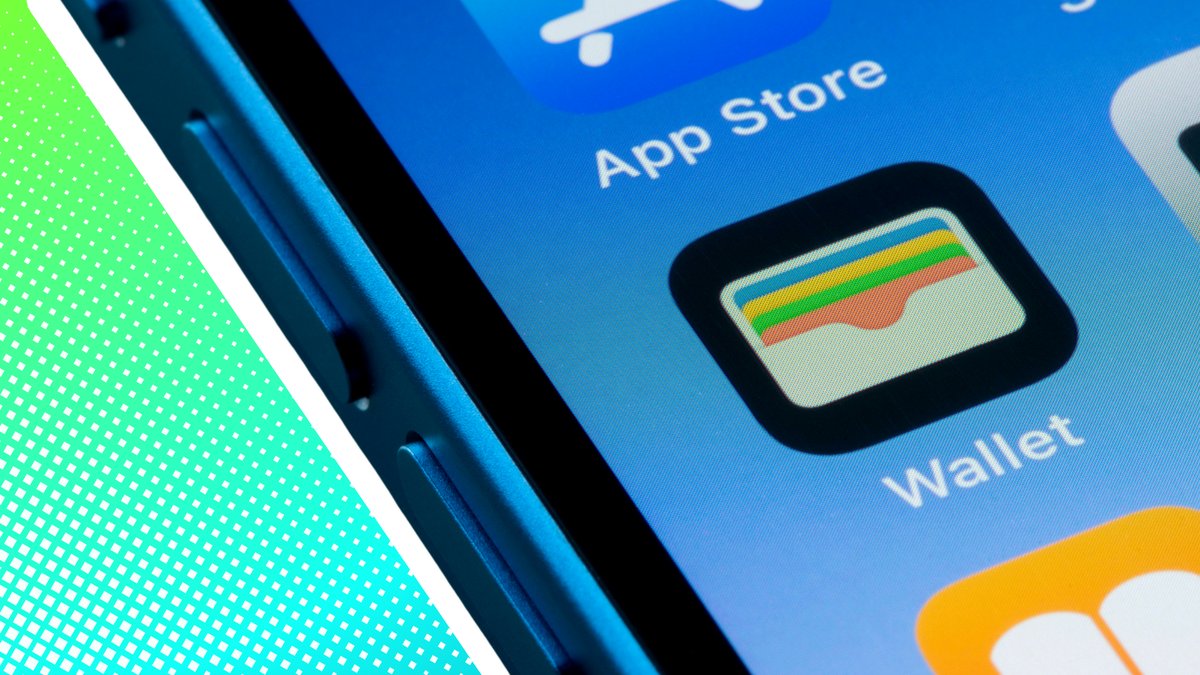
iPhone-Nutzer können Karten bequem digital in der Wallet-App hinzufügen und verwalten. Wir zeigen euch, wie sich Eintrittskarten, Flugtickets, Kinokarten oder Rabattcoupons speichern lassen und wie die Kartenorganisation auf dem iPhone funktioniert.
Auch Kreditkarten lassen sich über Wallet verwalten, um Apple Pay zu verwenden. Wallet ersetzt dabei die alte Passbook-App, die bis iOS 9 auf iPads und iPhones installiert war. Die Wallet-App ist ab iOS 9 verfügbar, neuere Funktionen wie digitale Ausweise oder Home Key erfordern mindestens iOS 15 bzw. iOS 16. Zudem benötigt ihr eine Apple ID, um das Wallet zu nutzen. Mehr zum Thema: So kann man Apple Pay aktivieren und damit bezahlen.
Tickets und Karten sind nicht nur auf dem iPhone, sondern auch auf der Apple Watch und seit macOS Monterey auf dem Mac nutzbar. Die Karten werden in der Wallet-App auf euren anderen Geräten automatisch synchronisiert, sofern ihr die Option in den Einstellungen aktiviert habt.Link
Wie kommen Karten in Wallet?
Am schnellsten und einfachsten können Karten und Tickets über eine App hinzugefügt werden, die Wallet unterstützt. Dabei kann es sich zum Beispiel um eine Shop-App oder die Anwendung der Fluggesellschaft, bei der man ein Flugticket reserviert hat, handeln.Öffnet die Wallet-App. Drückt auf das Plus-Zeichen in der rechten oberen Ecke. Hier könnt ihr „Apps für Wallet suchen“ auswählen. Es folgt eine Weiterleitung in den App-Store mit einer entsprechenden Übersicht. Installiert die App des Dienstes, für den ihr Karten zu Wallet hinzufügen wollt. Öffnet die neu installierte App. Nach dem Login findet ihr in der Ticket-Übersicht die entsprechende Option „Zu Apple Wallet hinzufügen“. In alten Versionen kann die Funktion noch unter der Bezeichnung „Passbook“ laufen. Die Buchungsinformationen werden nun aus der App in Wallet übertragen.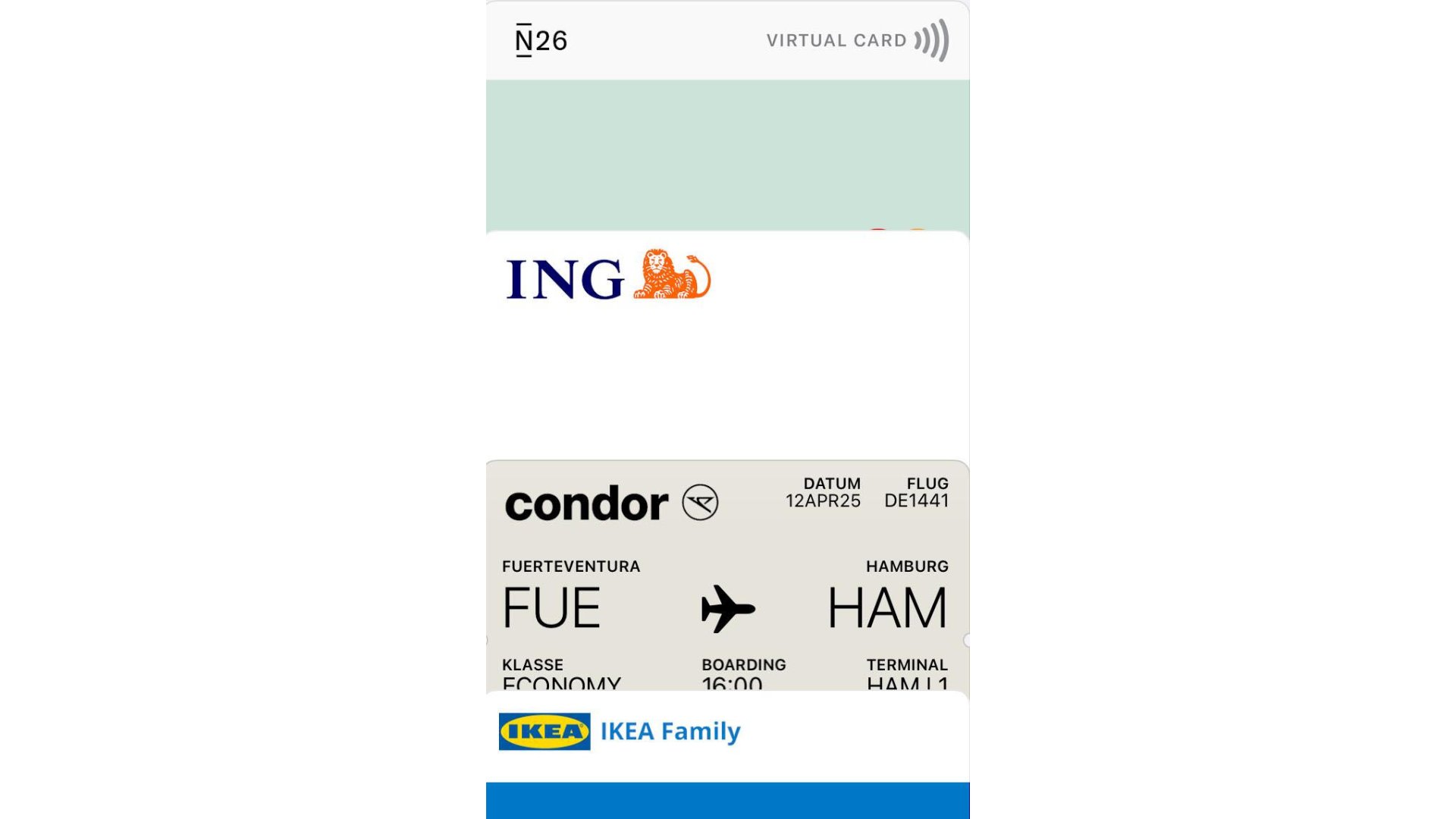 Digitale Tickets und Karten jederzeit griffbereit mit Apple Wallet.
Digitale Tickets und Karten jederzeit griffbereit mit Apple Wallet.
Karten und Tickets in Wallet verwalten
Ihr könnt viele Tickets und digitale Karten auch direkt über die Wallet-App hinzufügen. Voraussetzung ist ein entsprechender Barcode oder ein QR-Code auf dem Ticket.Startet die Wallet-App. Scrollt nach unten, bis zur Option „Karten bearbeiten“. Hier könnt ihr nun den Befehl „Code scannen“ auswählen. Scannt den entsprechenden Strichcode mit der iPhone-Kamera, damit das Ticket zu Wallet hinzugefügt wird.
So richtet ihr Apple Pay ein (Video):LinkApple erklärt zu Apple Pay: So fügst du eine Karte auf dem iPhone hinzu
Ihr könnt Tickets auch weiterhin direkt im Browser hinzufügen, in dem ihr es herunterladet. Häufig erhaltet ihr aber auch eine E-Mail mit einem Anhang im pkpass-Format. Öffnet ihr diesen Anhang mit einem iOS-Gerät, könnt ihr das Ticket über „Hinzufügen“ in die Wallet-App übertragen.
Natürlich könnt ihr nicht mehr benötigte Karten auch aus Wallet entfernen. Öffnet hierfür einfach die App und scrollt bis zur Option „Karten bearbeiten“. Über den Pfeil könnt ihr die gewählte Karte „löschen“.Link
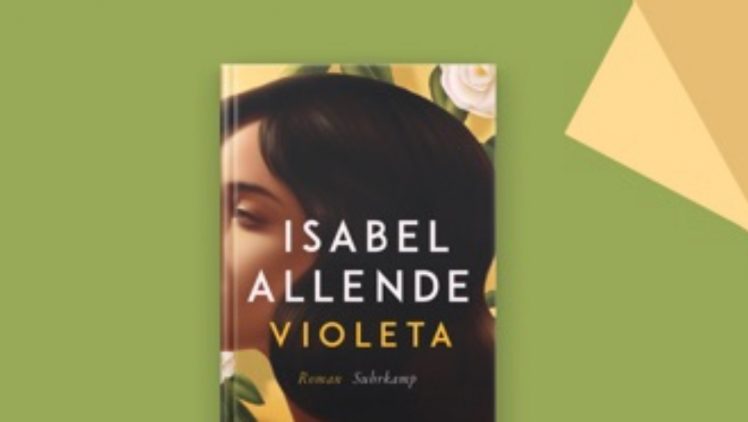


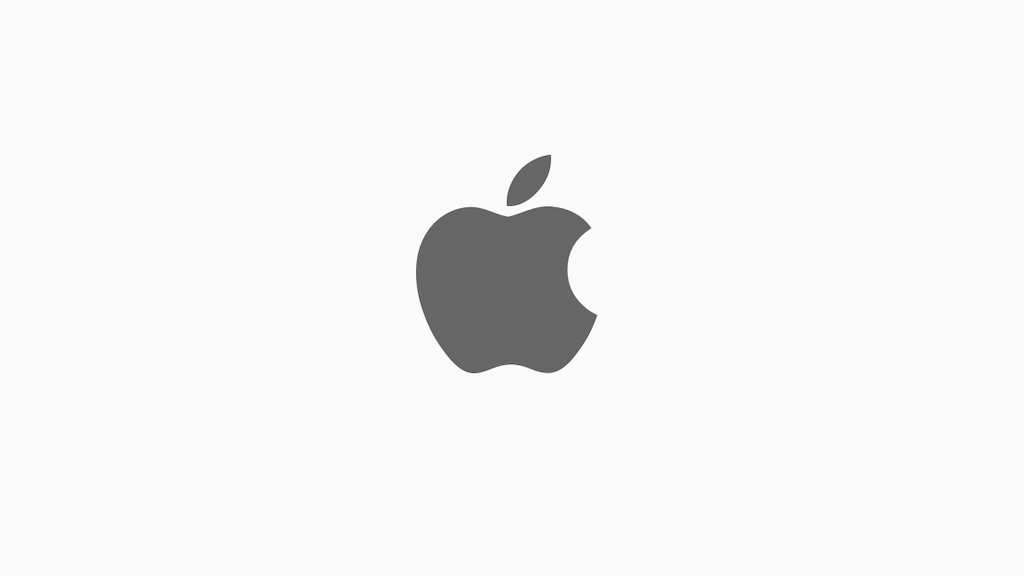





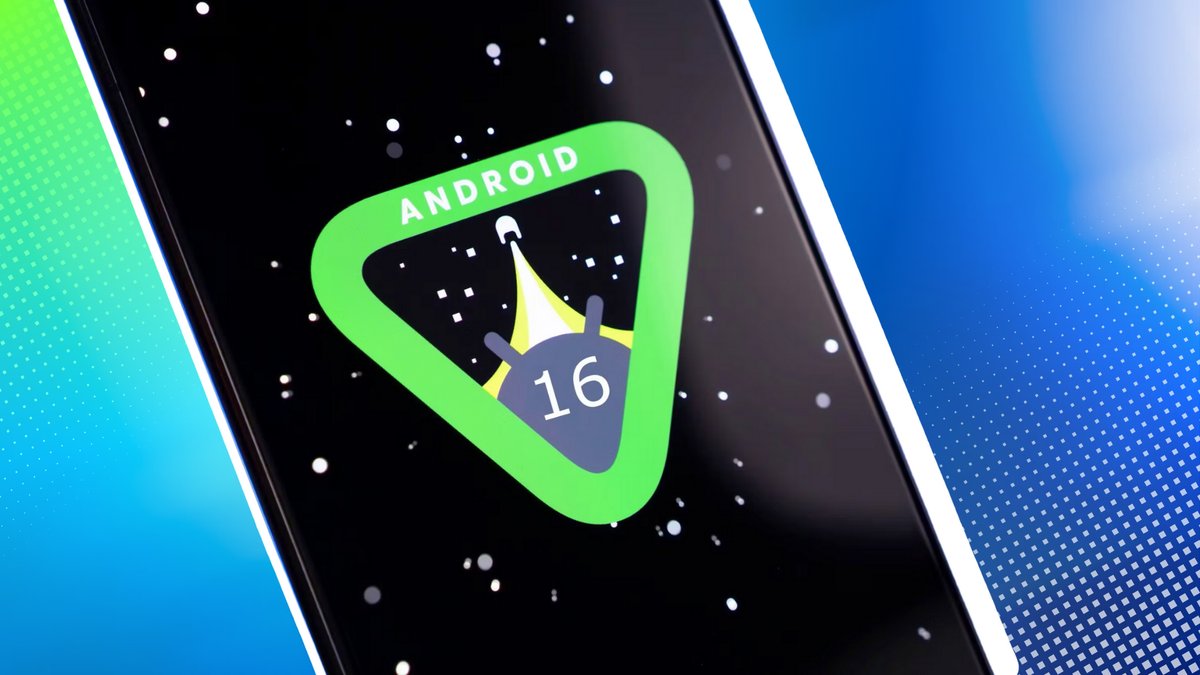

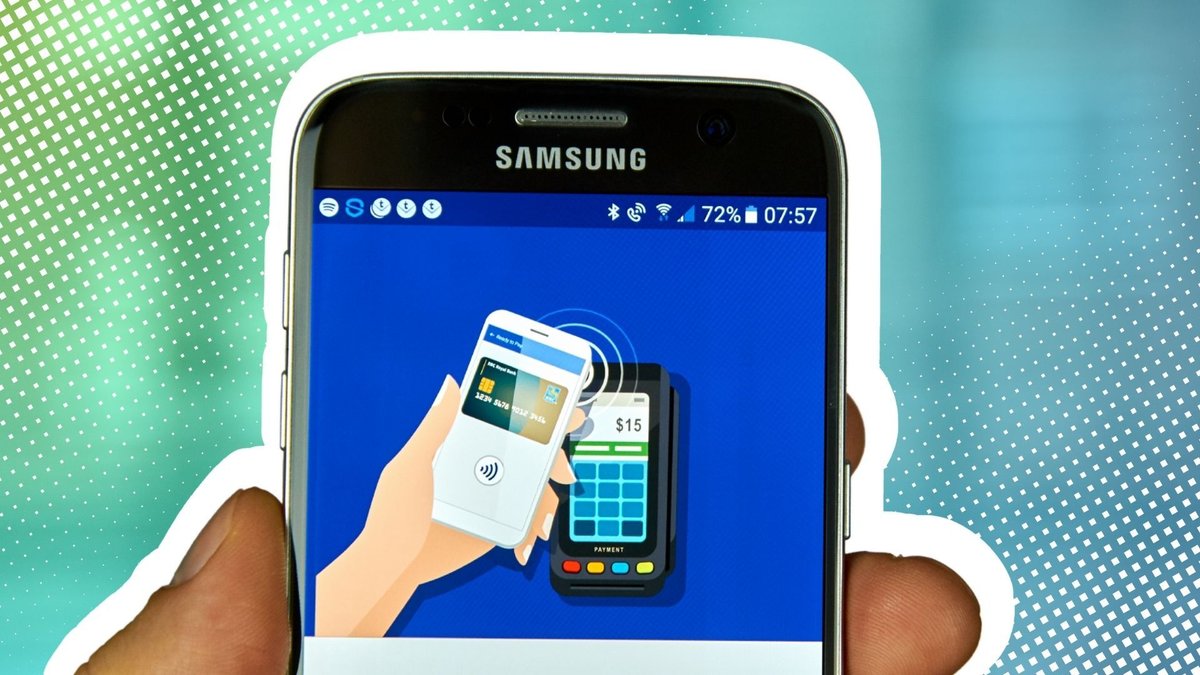













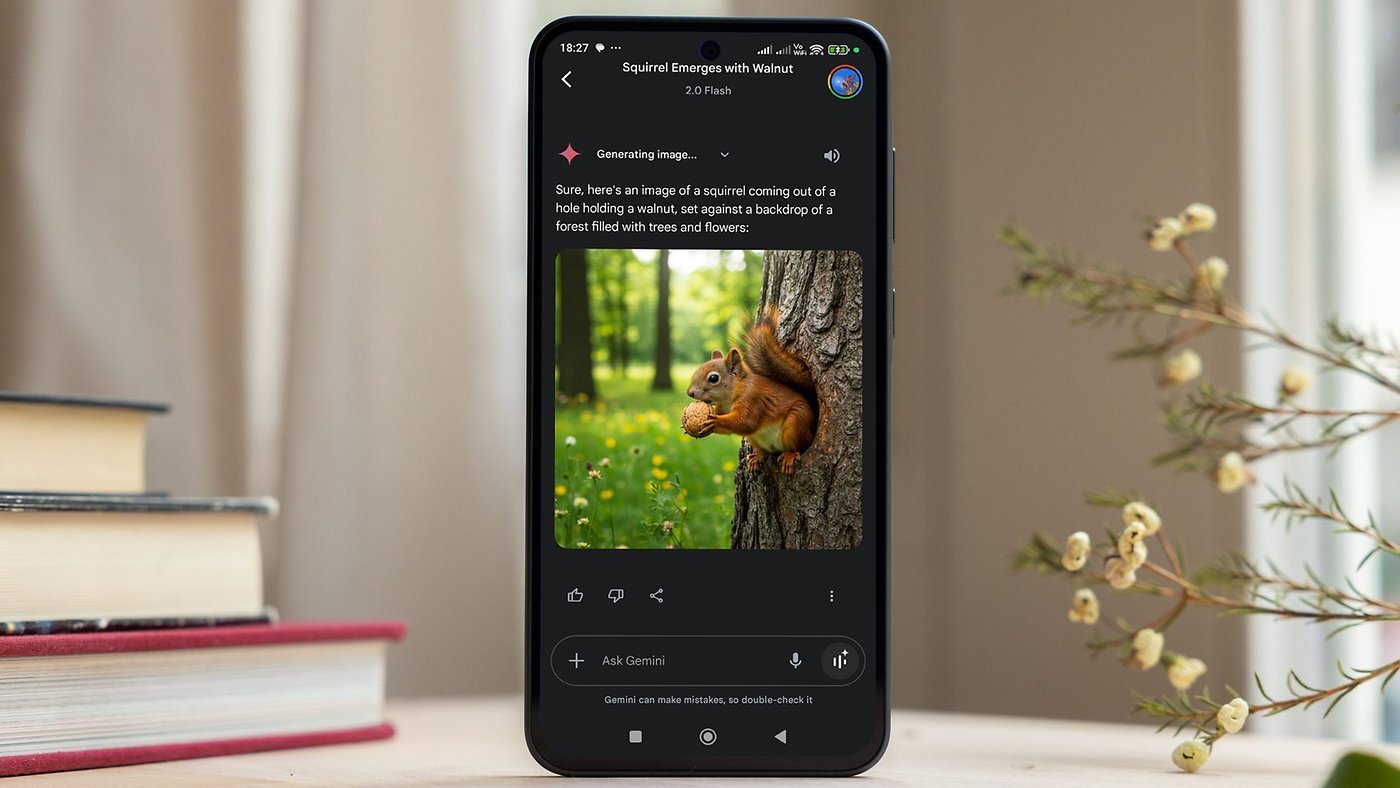


















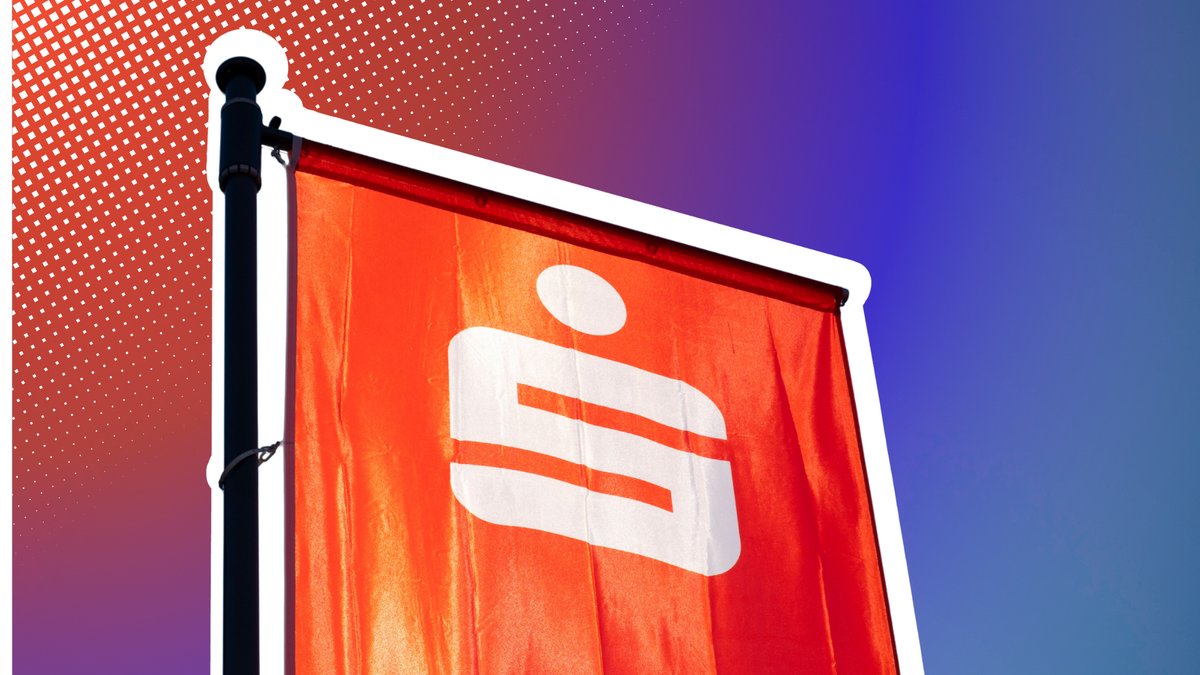




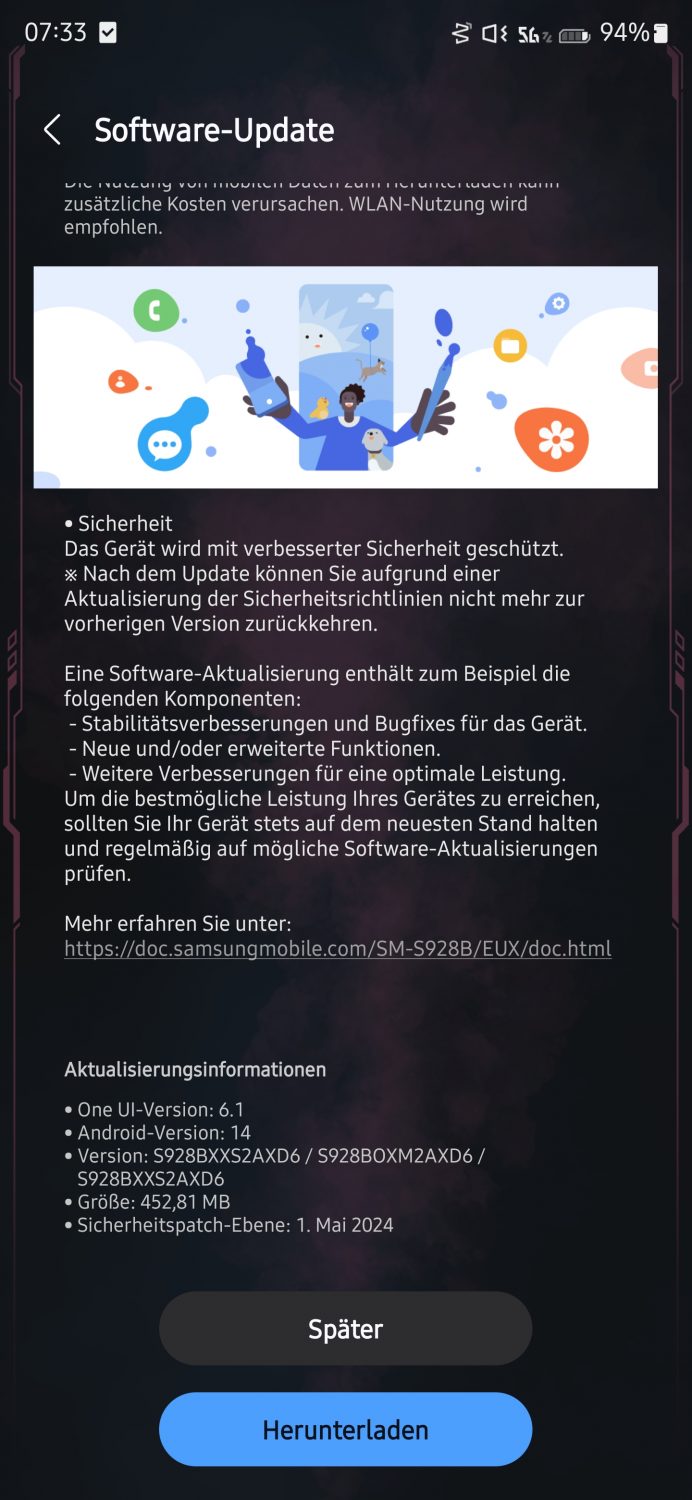







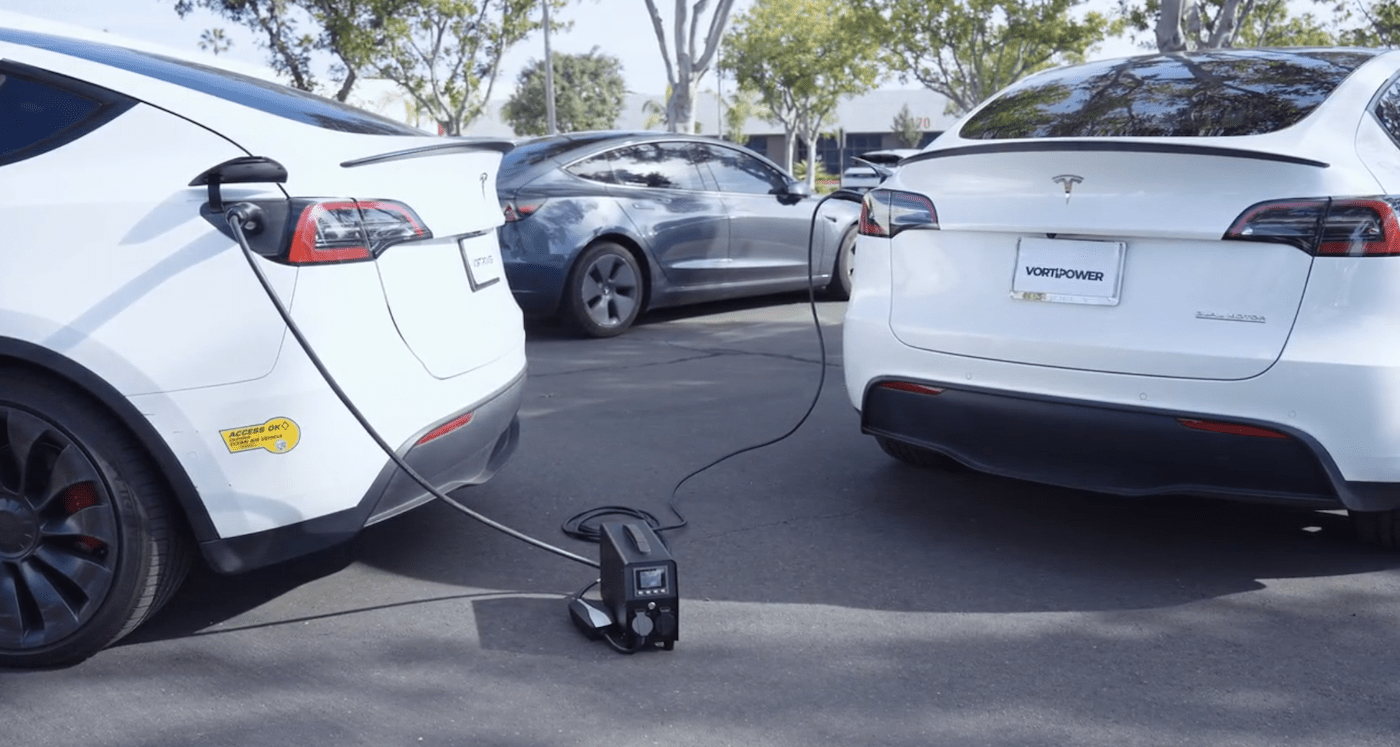







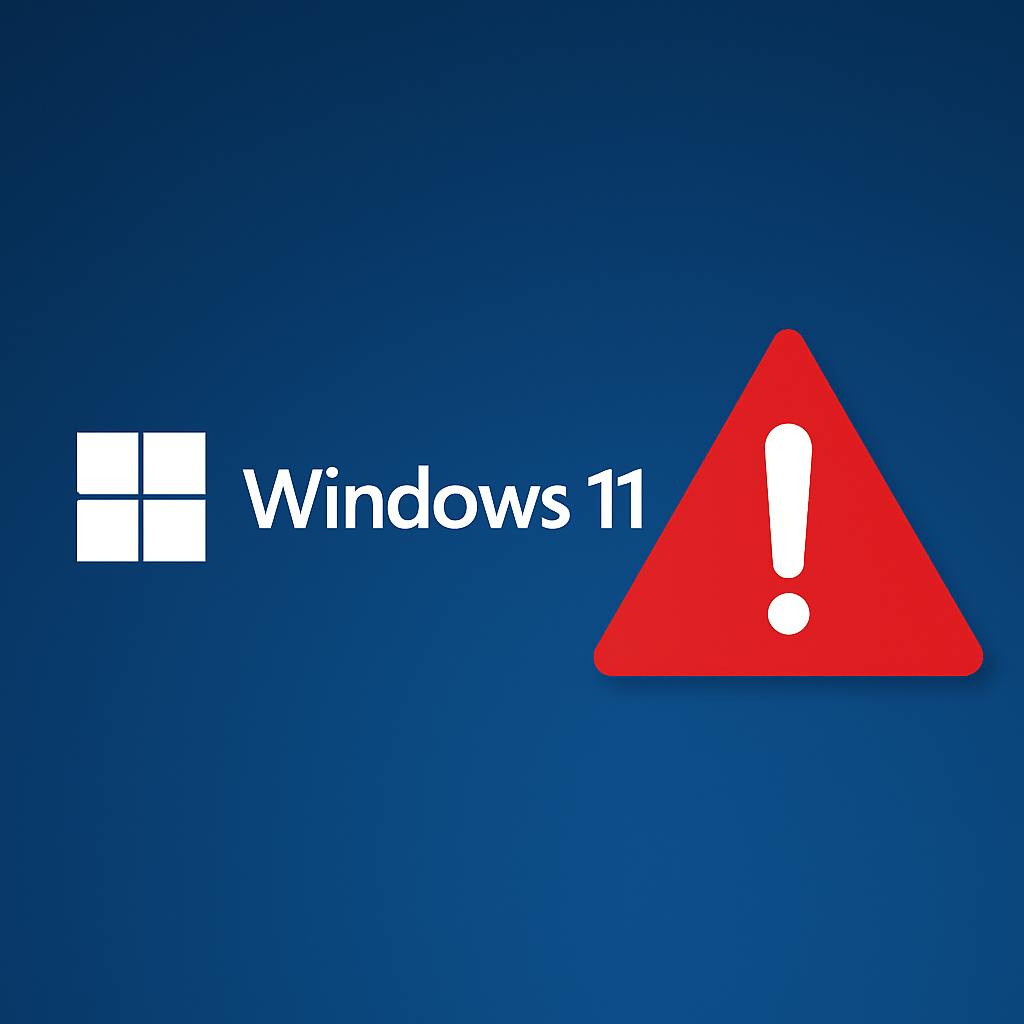

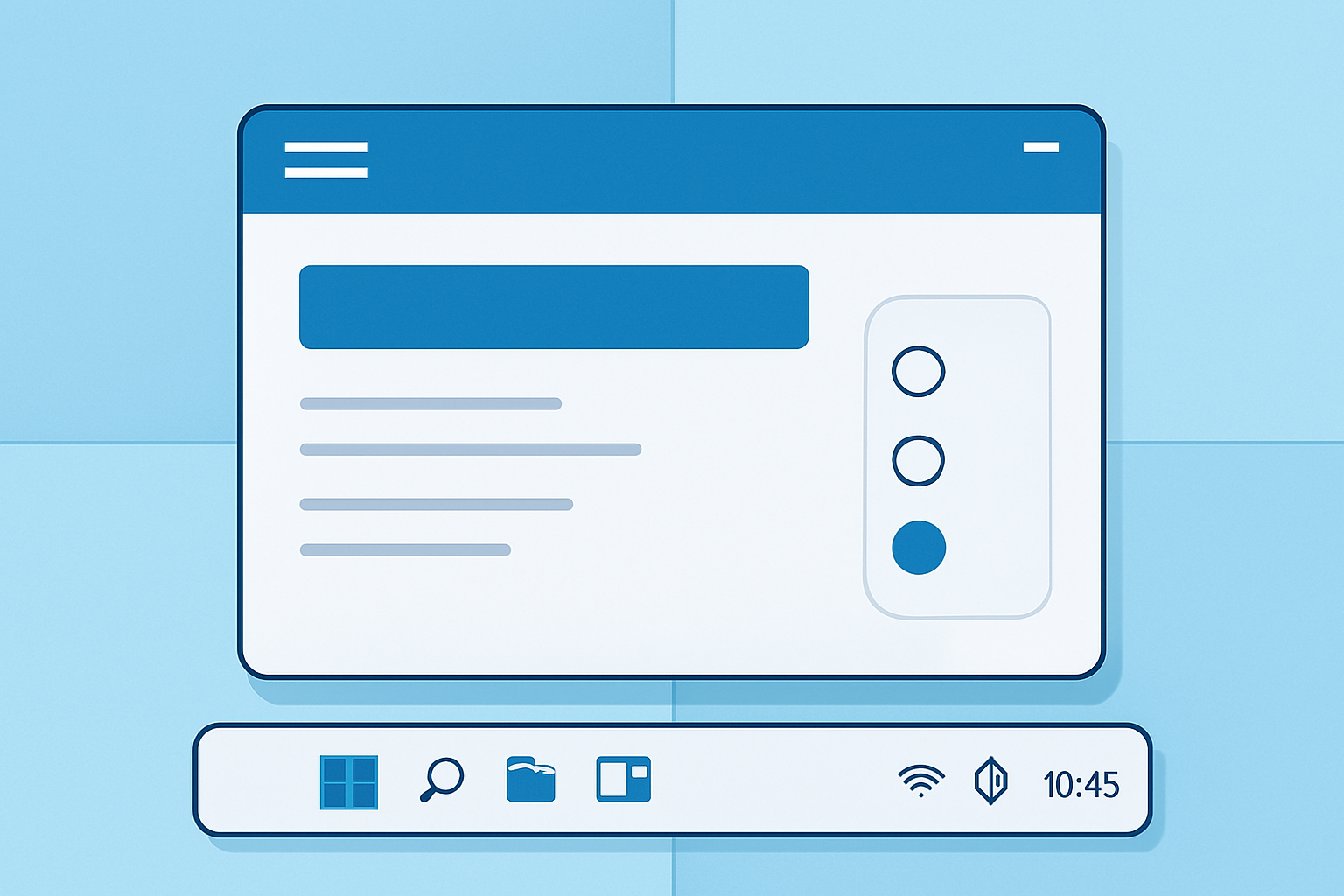





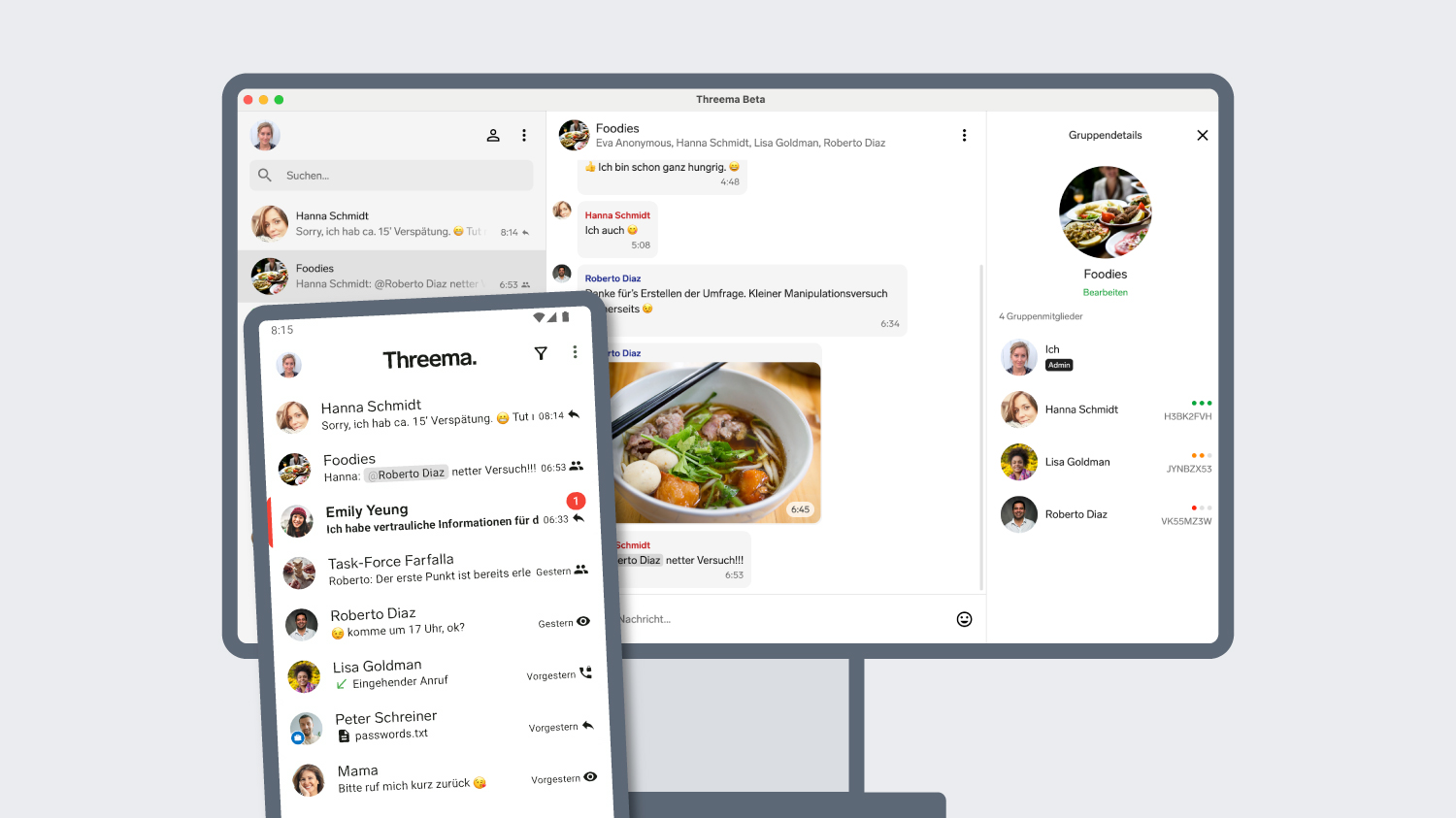
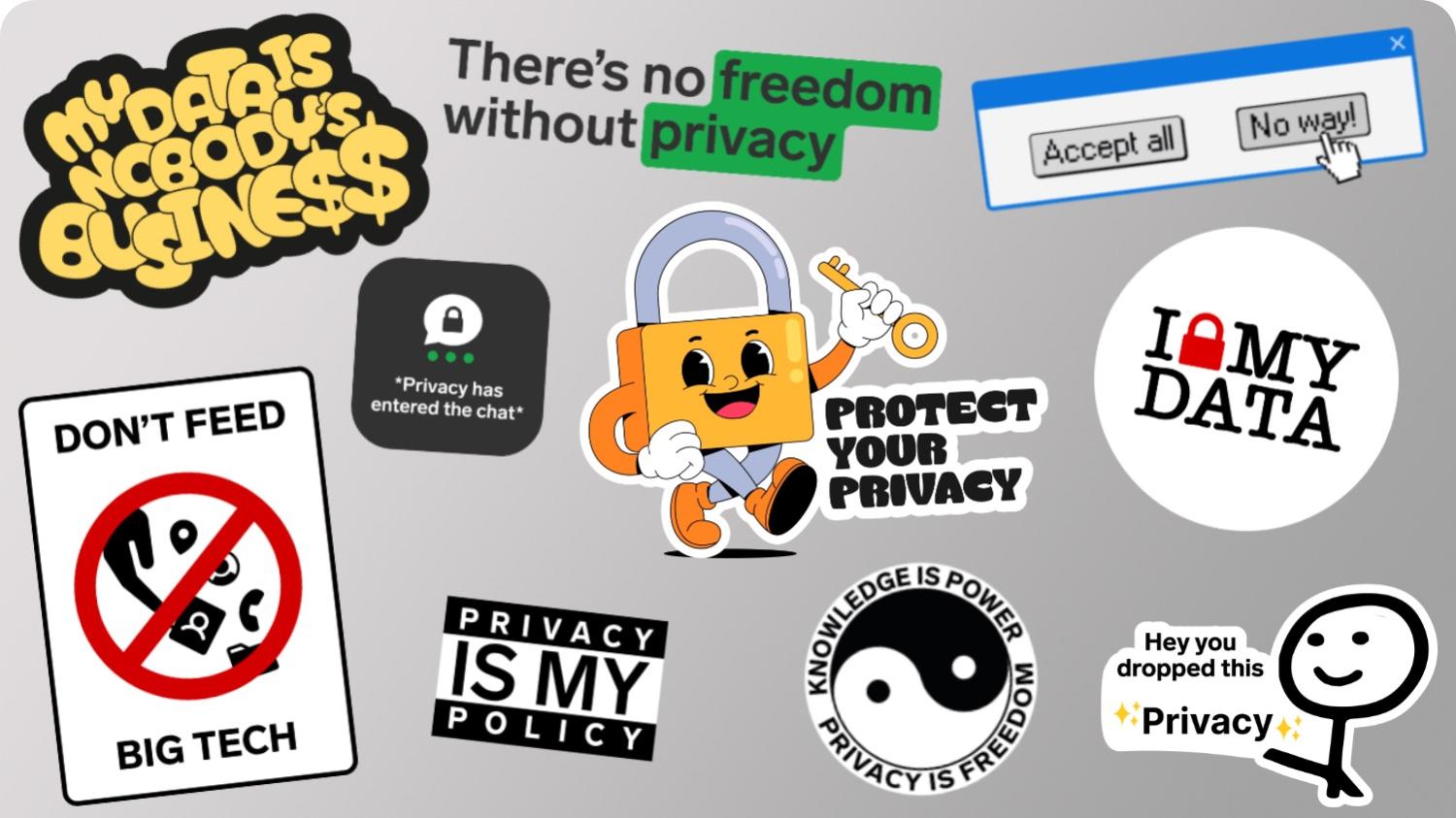






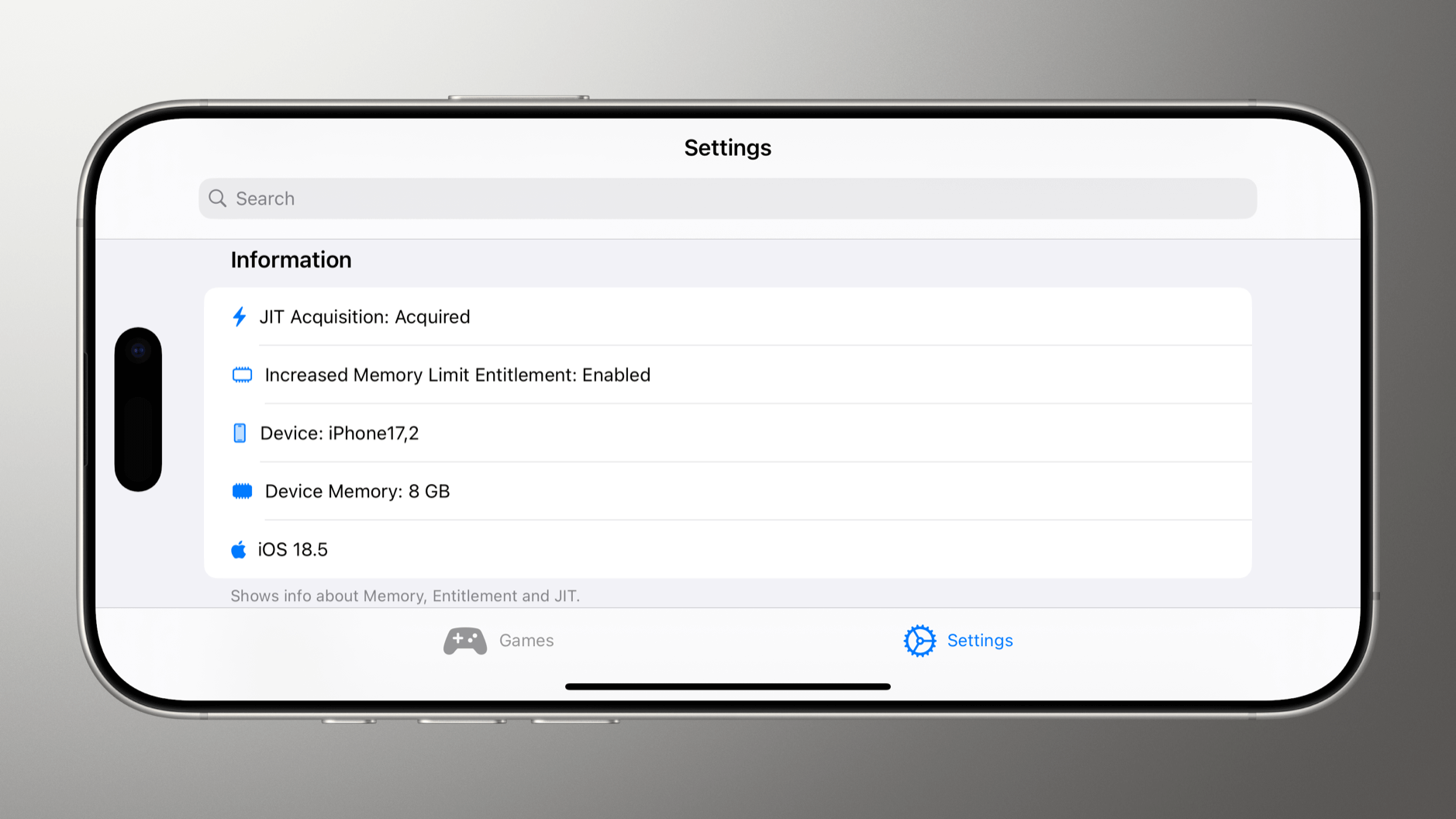
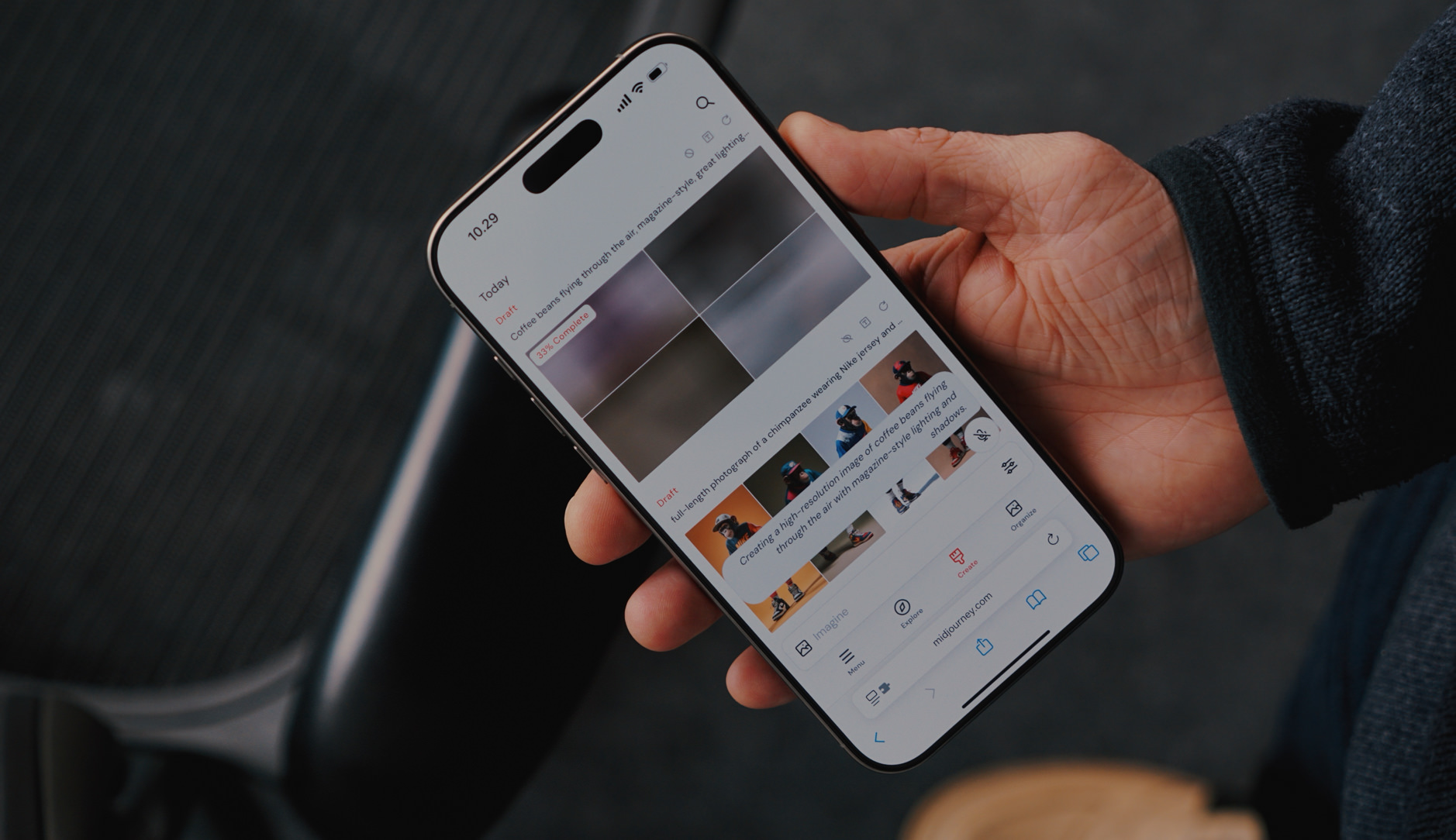
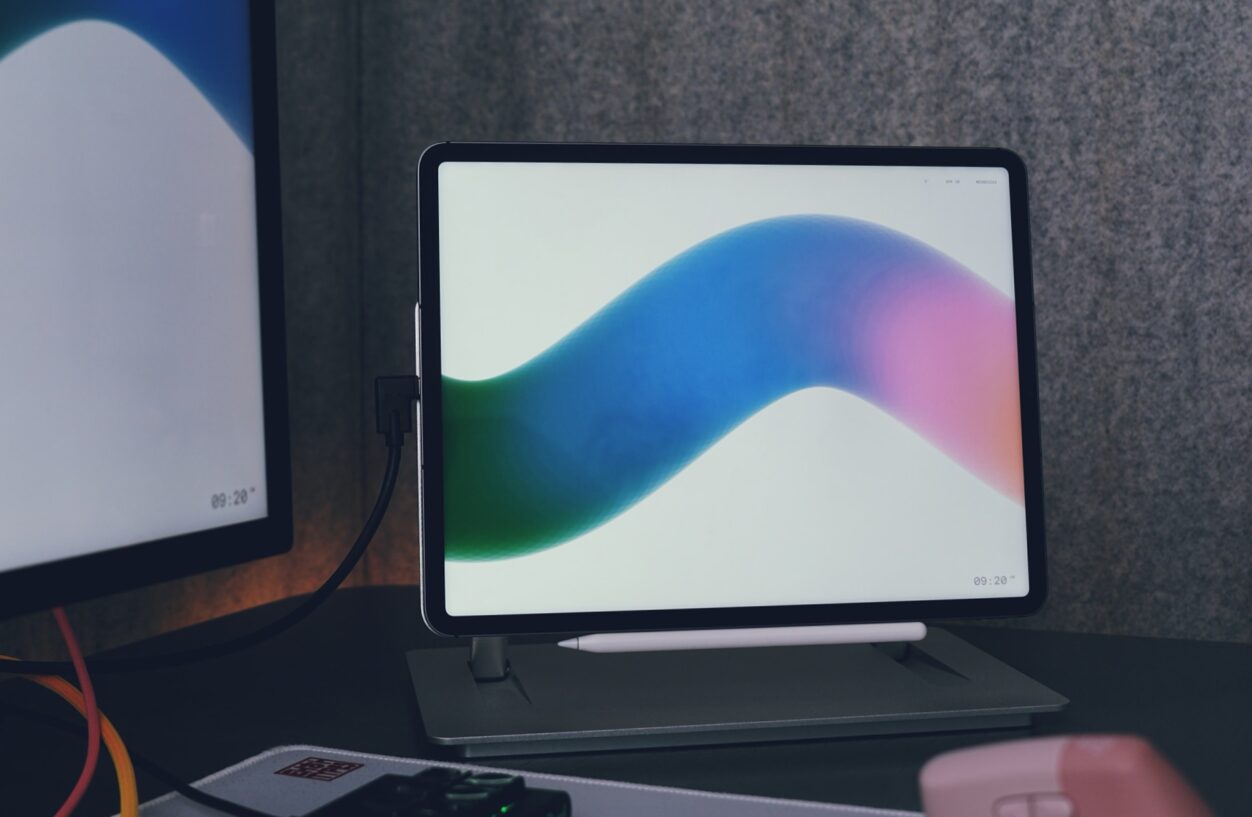



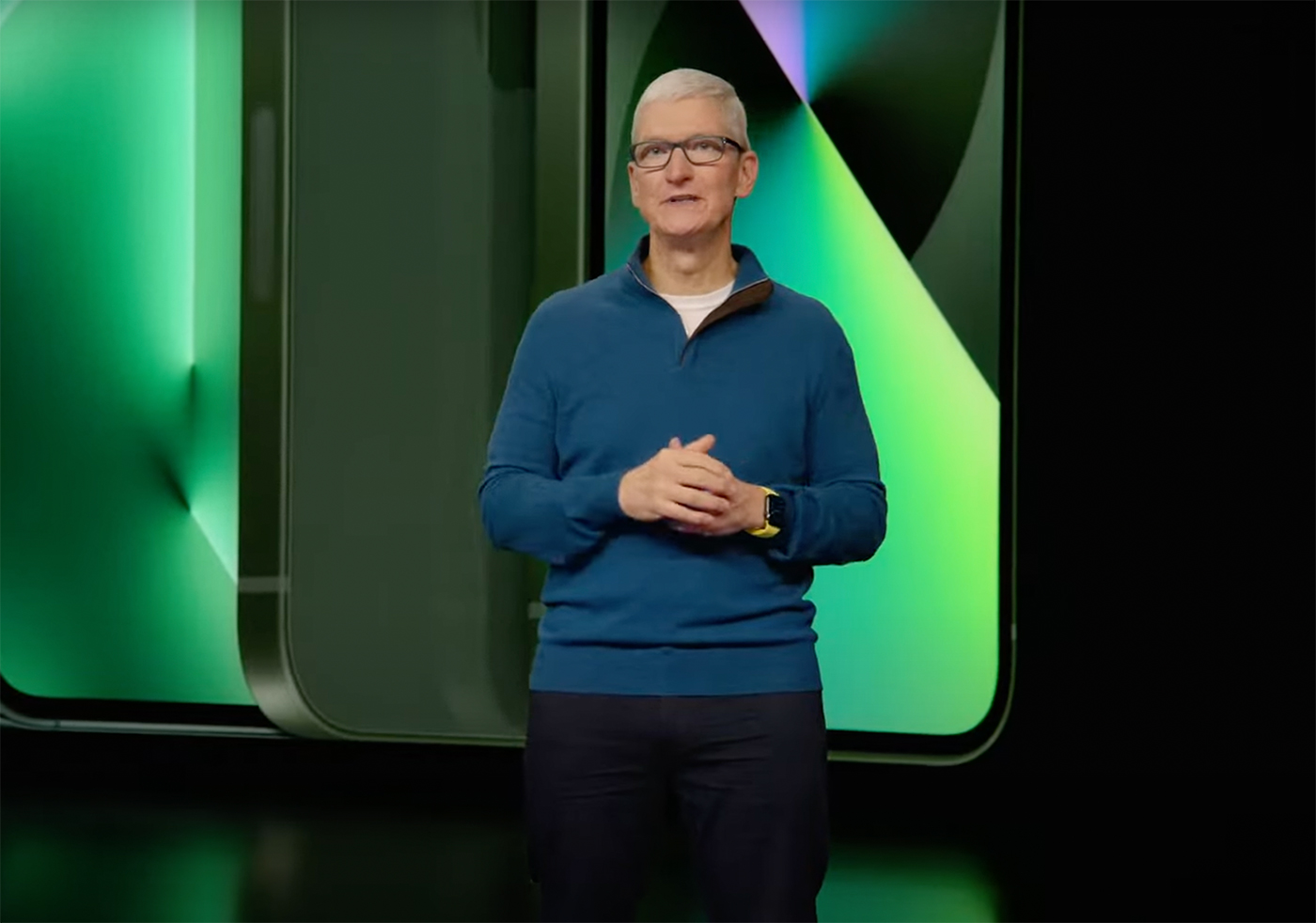


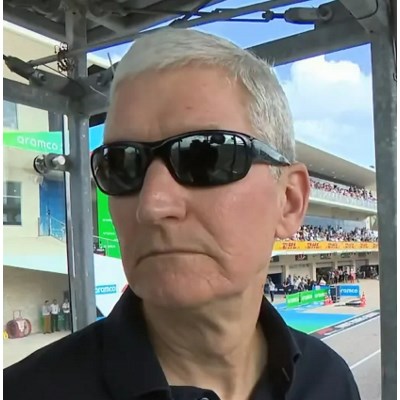


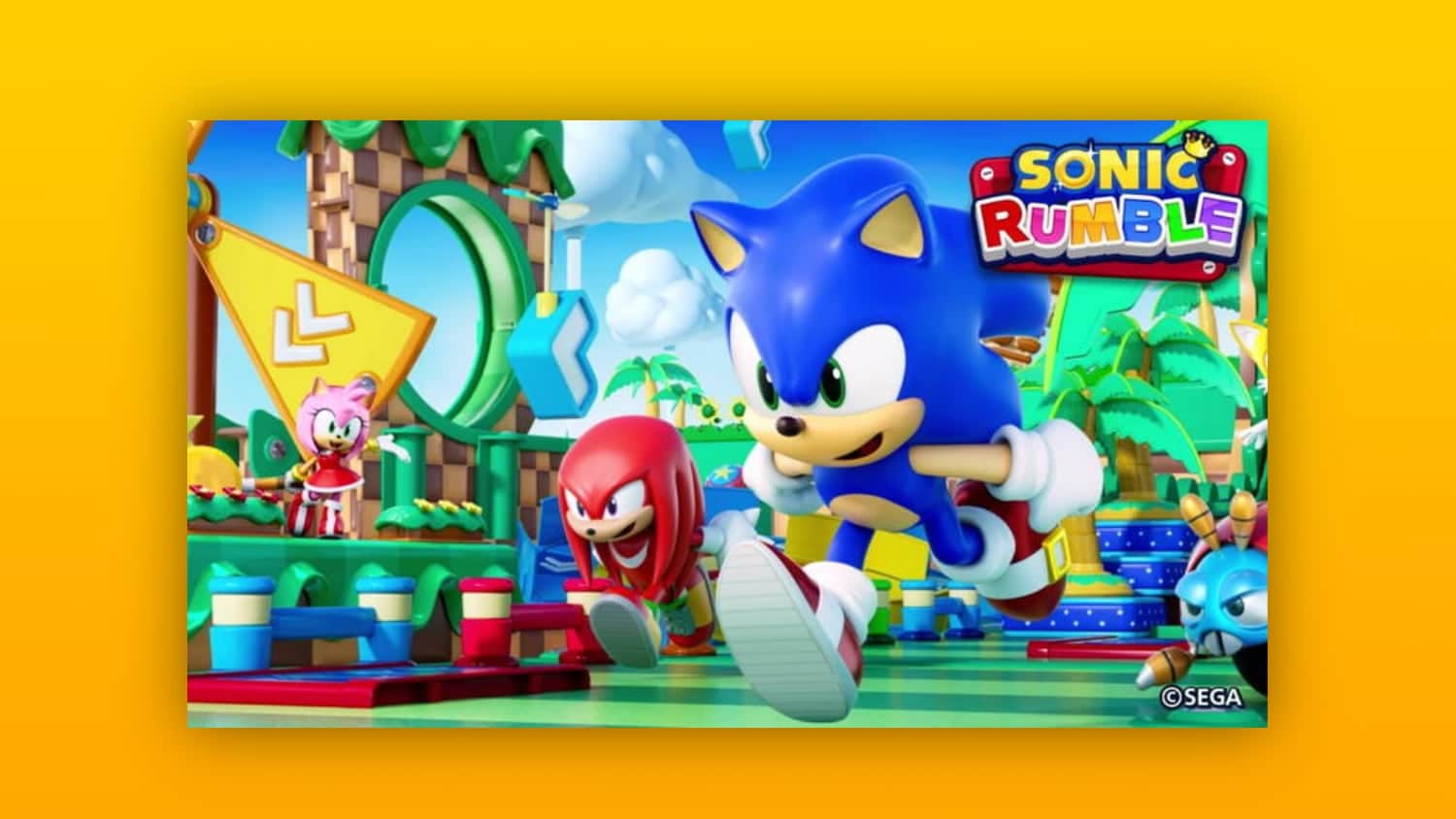





![„Apple Watch für deine Kinder“: Apple zeigt die Vorteile der Familienkonfiguration [Videos]](https://www.macerkopf.de/wp-content/uploads/2024/07/apple_watch_fuer_deine_kinder.jpg)
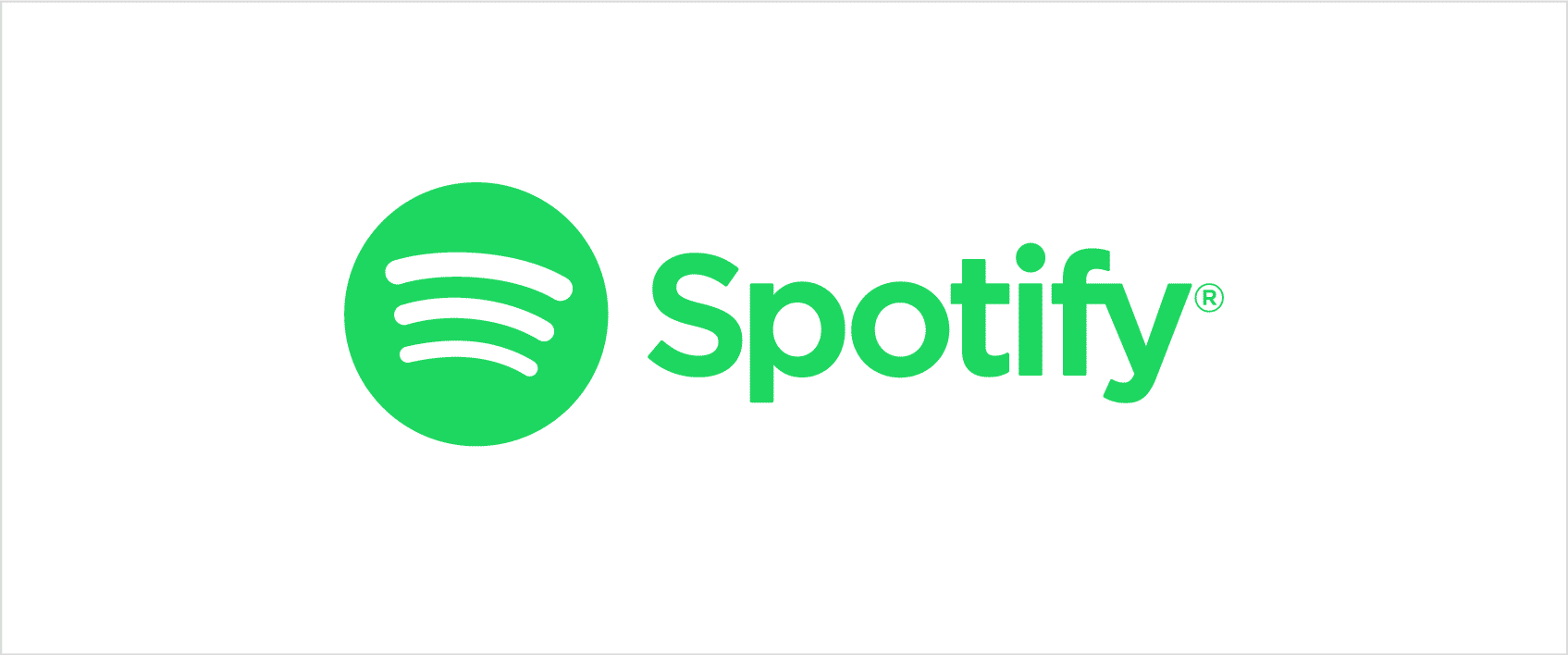
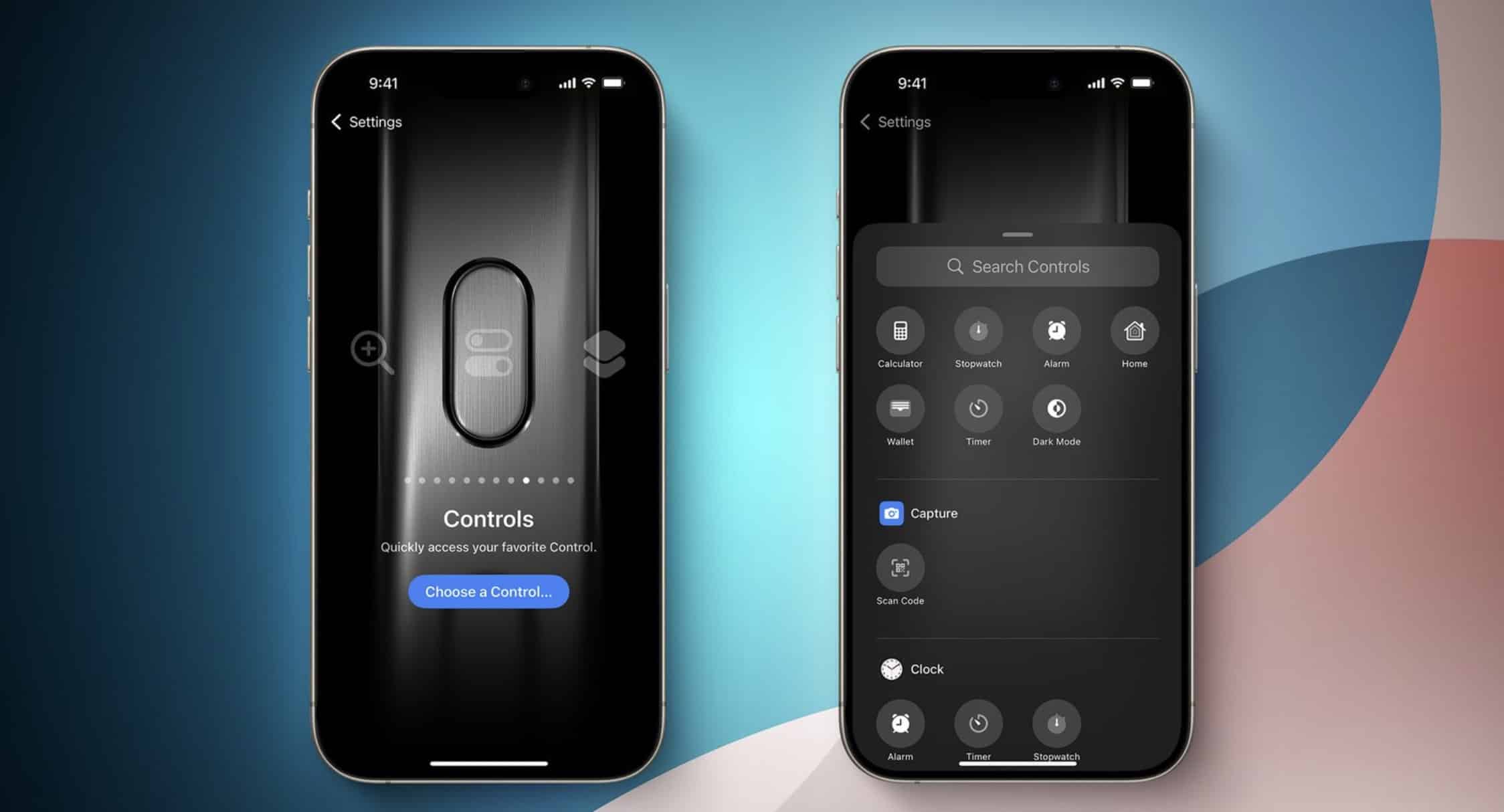






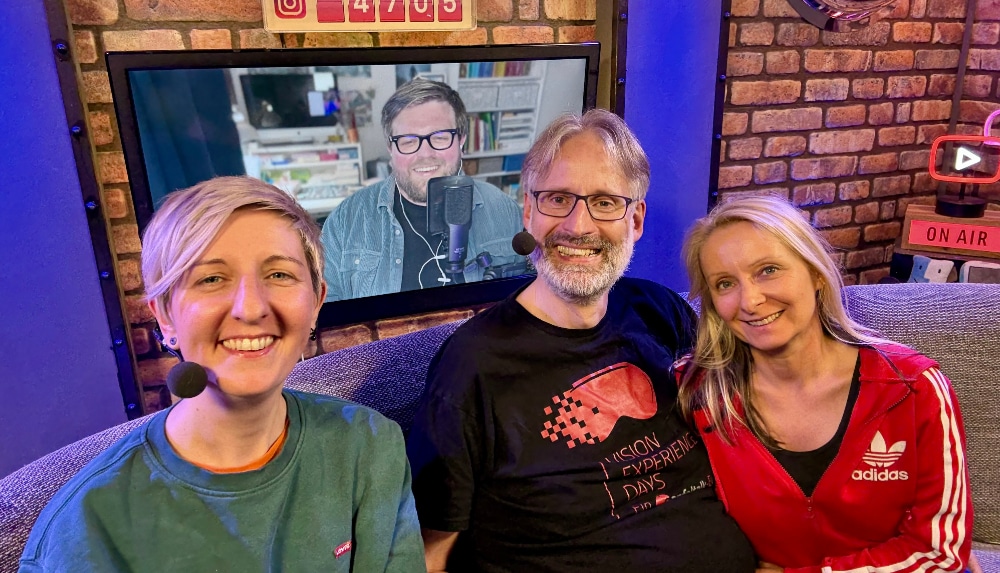
















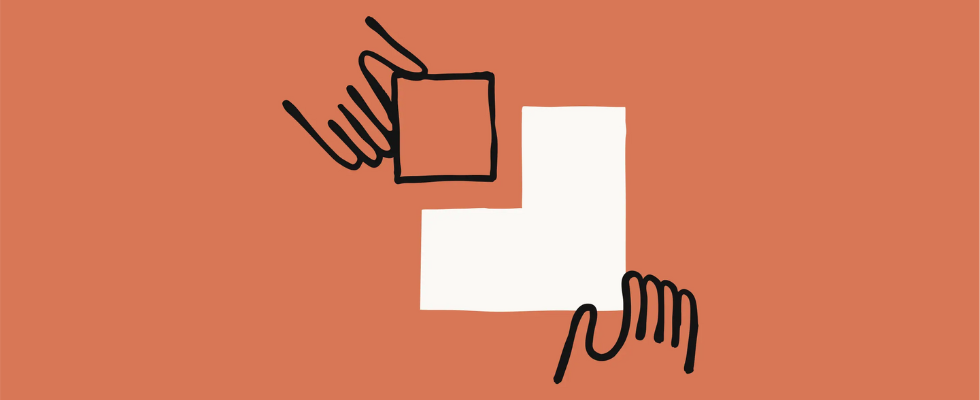
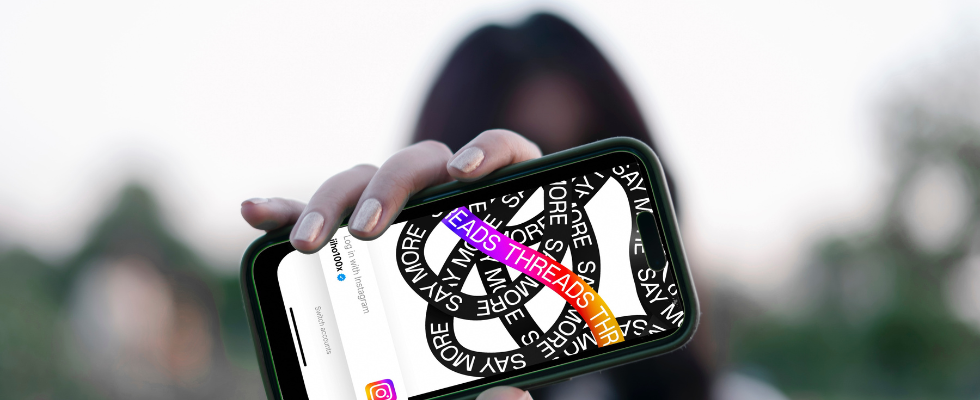




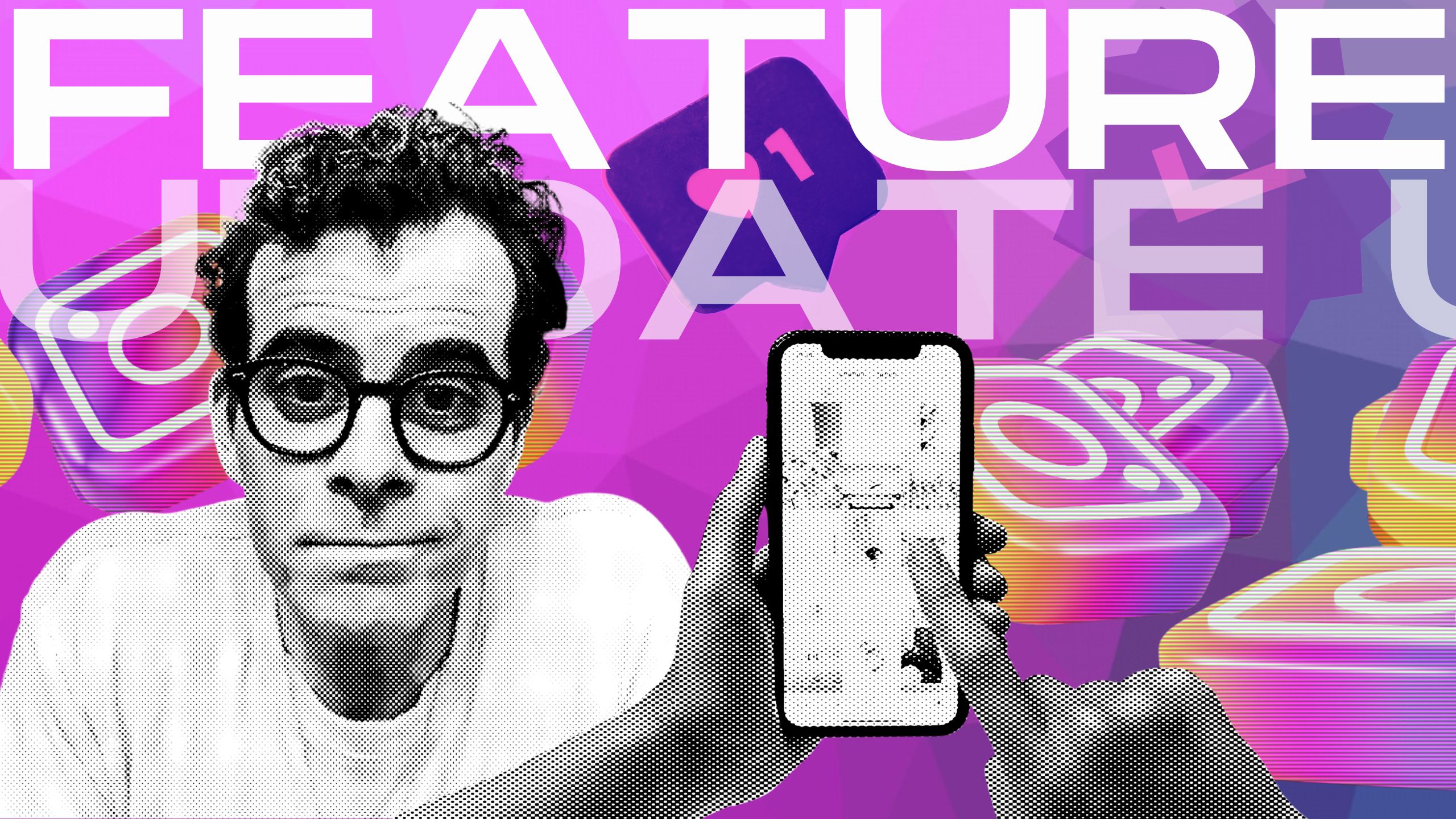


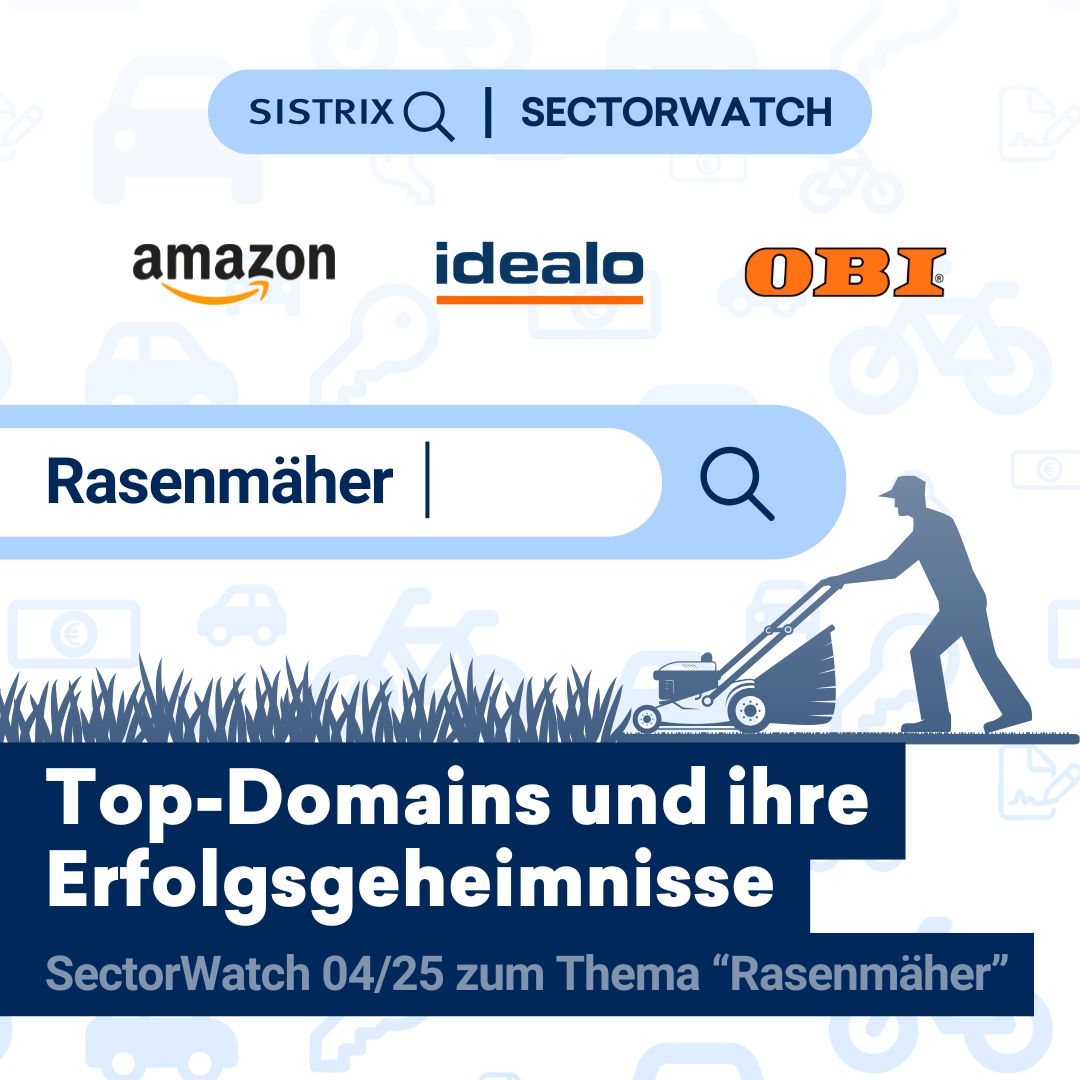



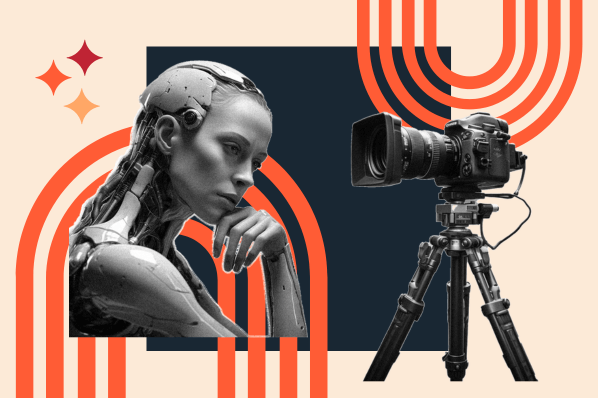


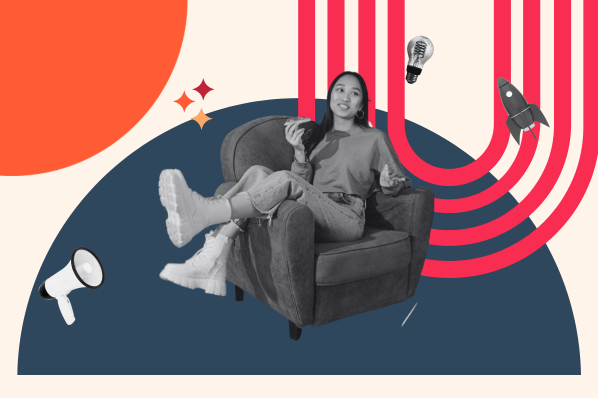
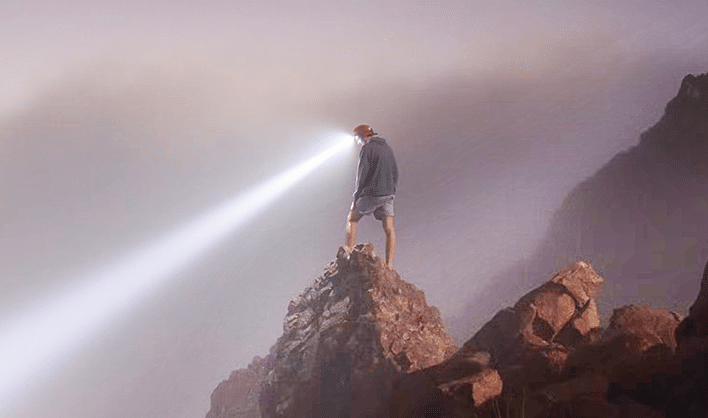



![SEO for NGO: Mehr organischer Traffic für Organisationen? [Search Camp 370]](https://blog.bloofusion.de/wp-content/uploads/2025/03/Search-Camp-Canva-370.png)




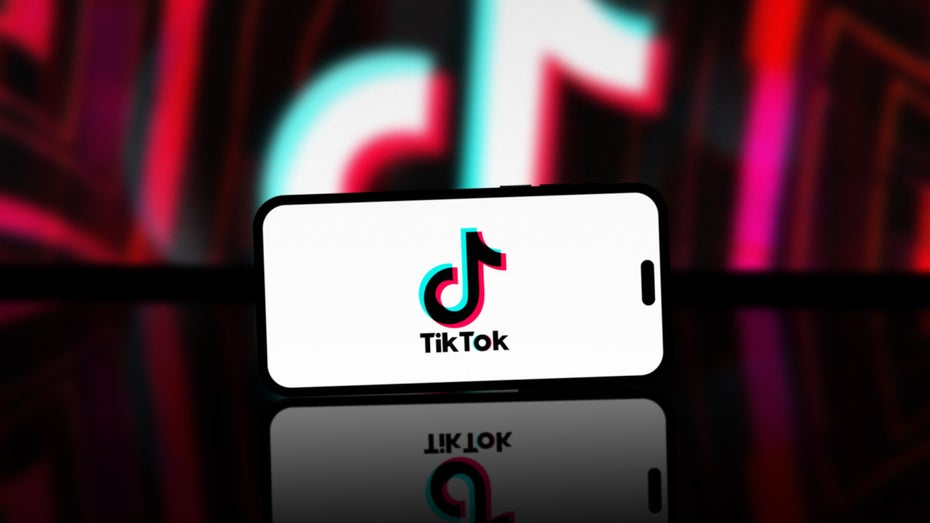



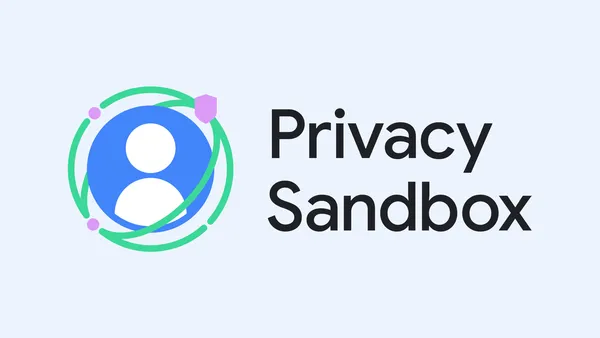
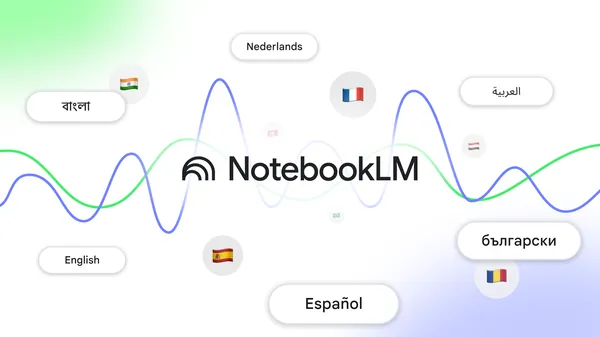










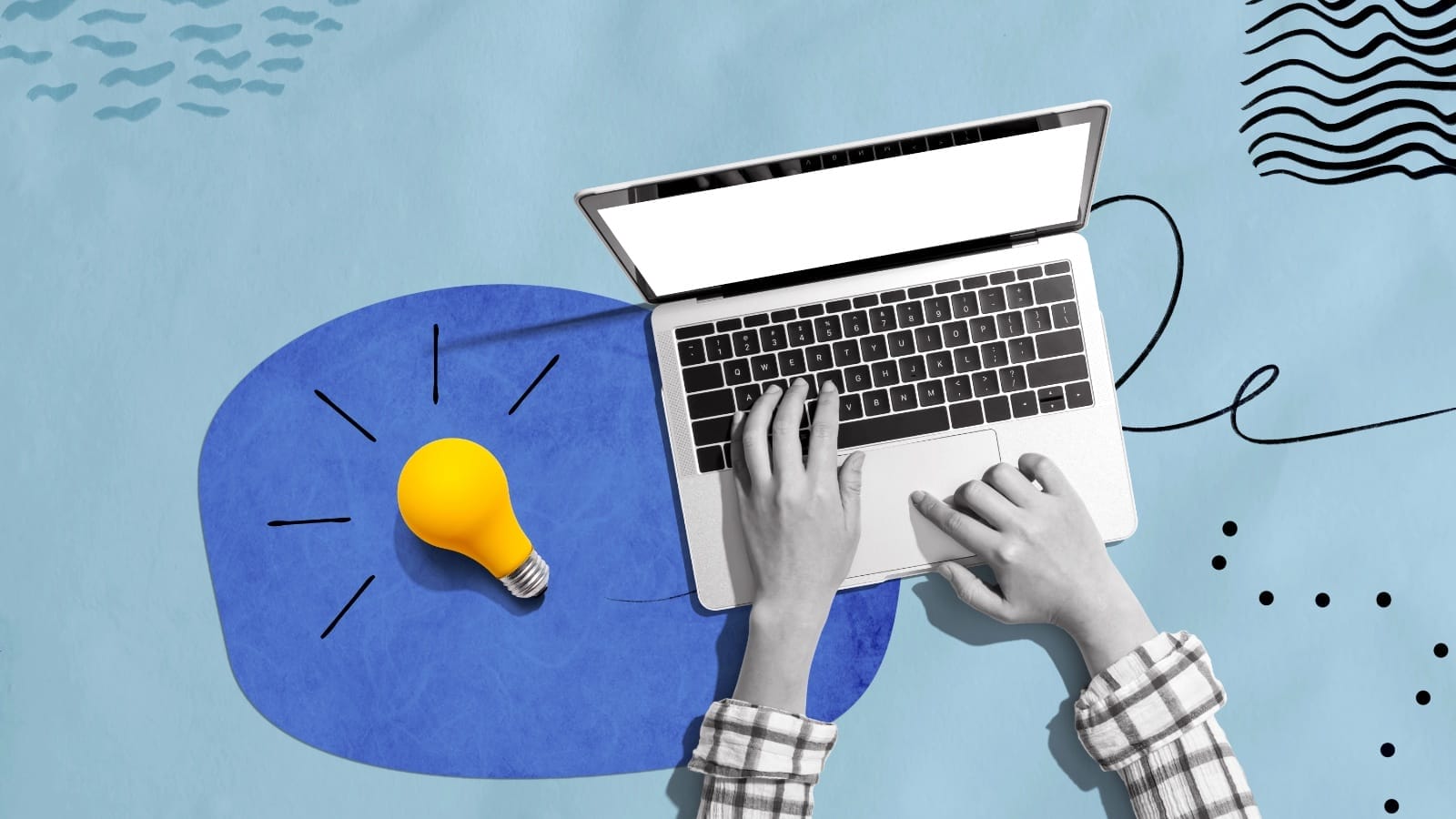







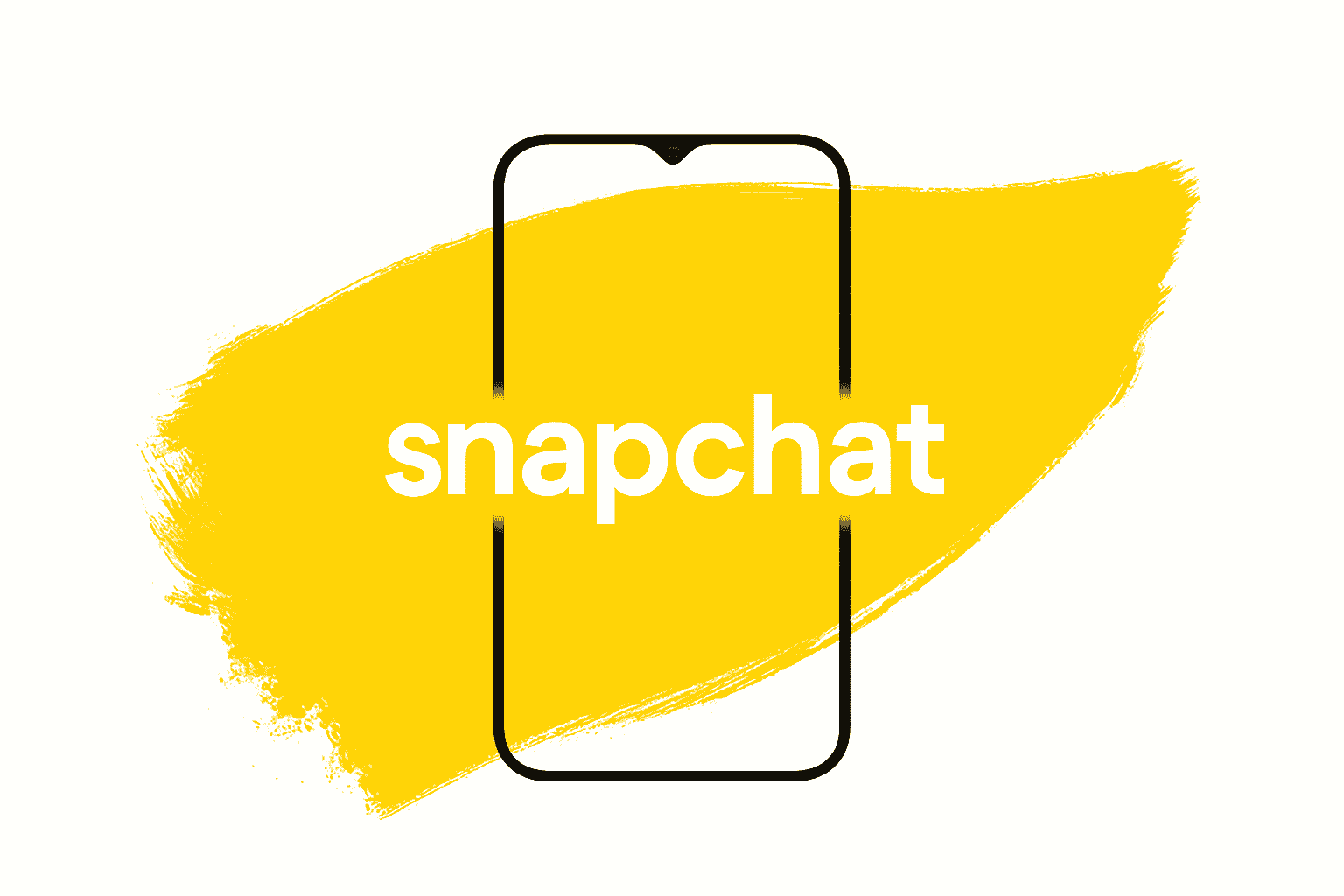
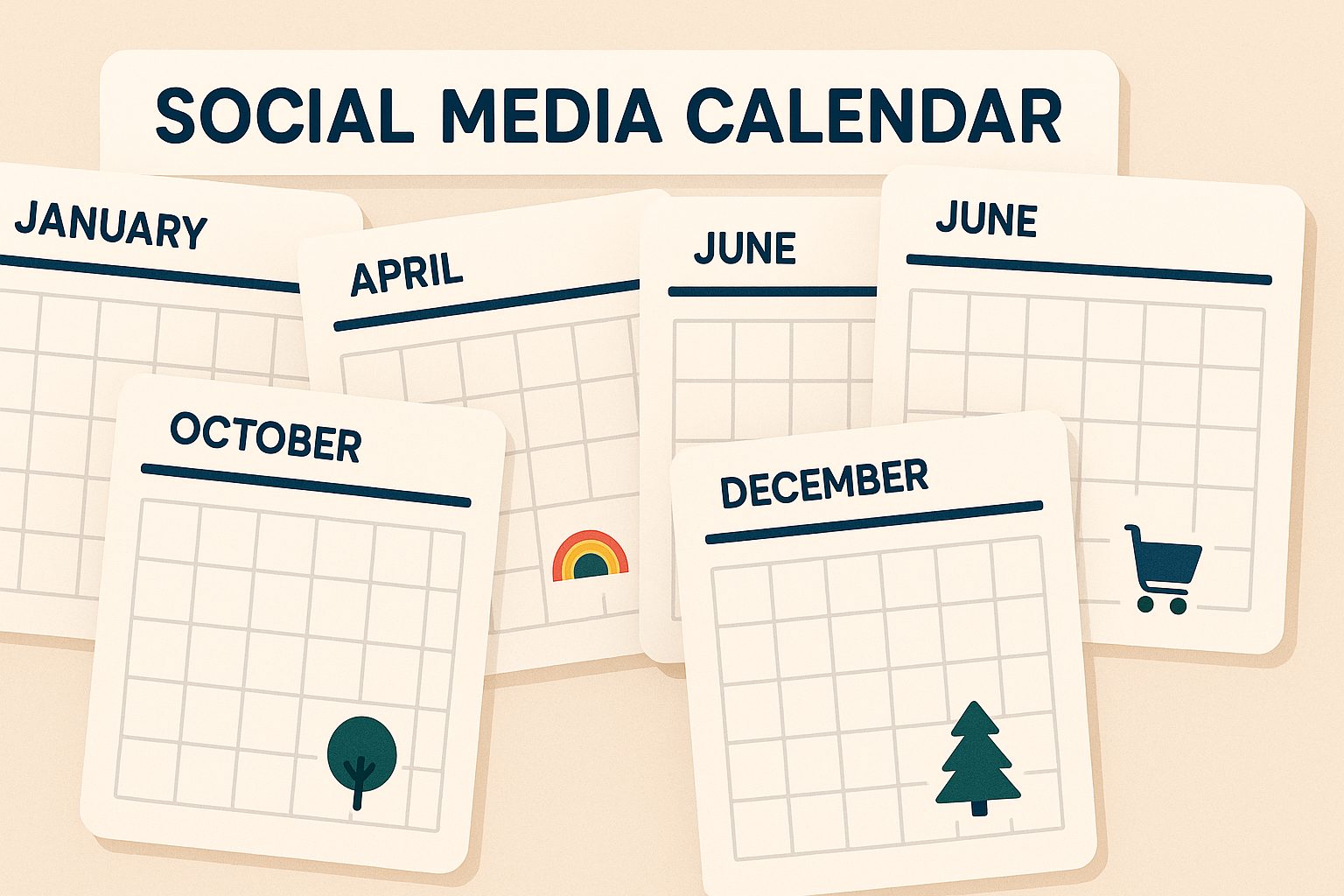
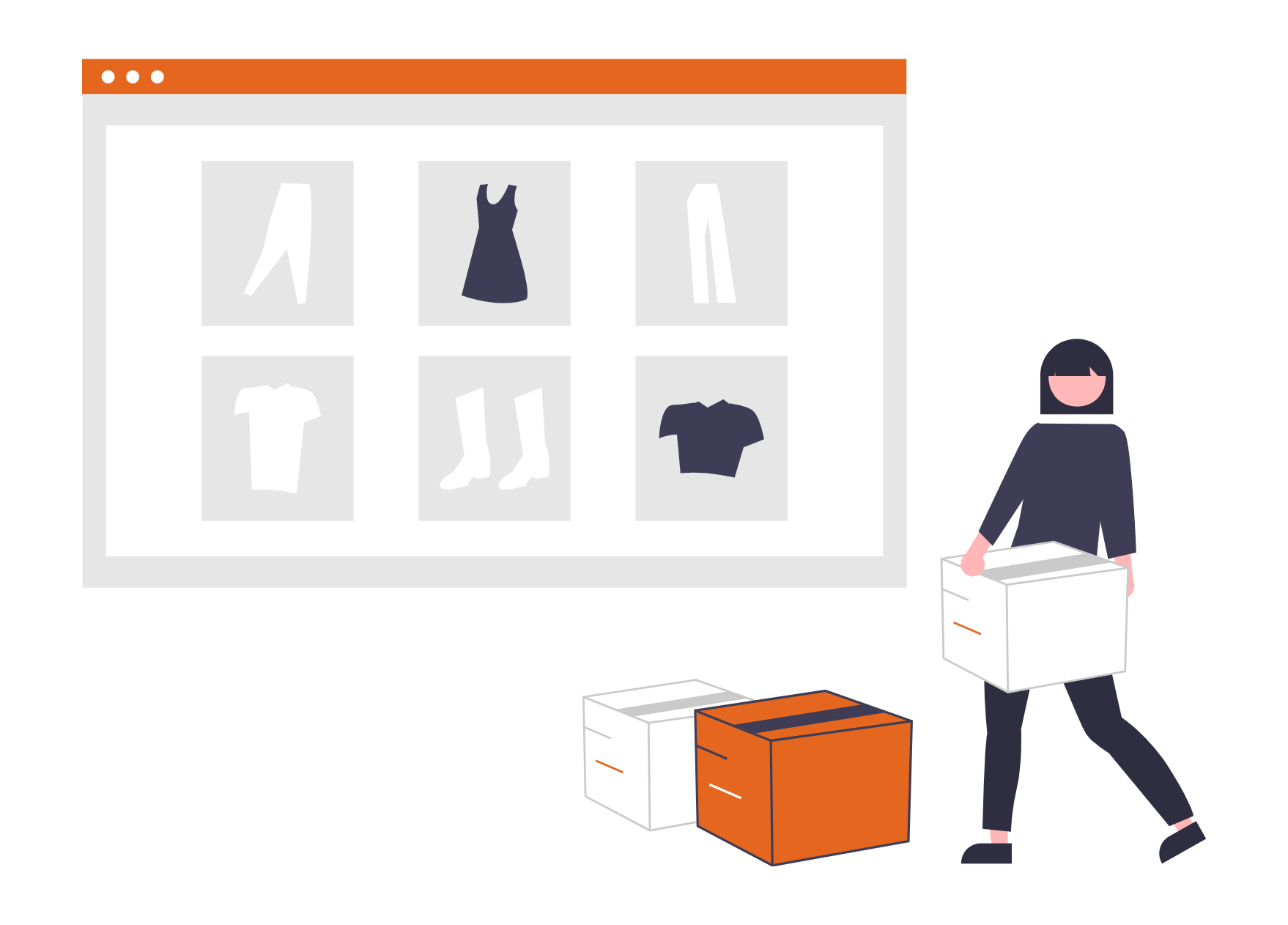
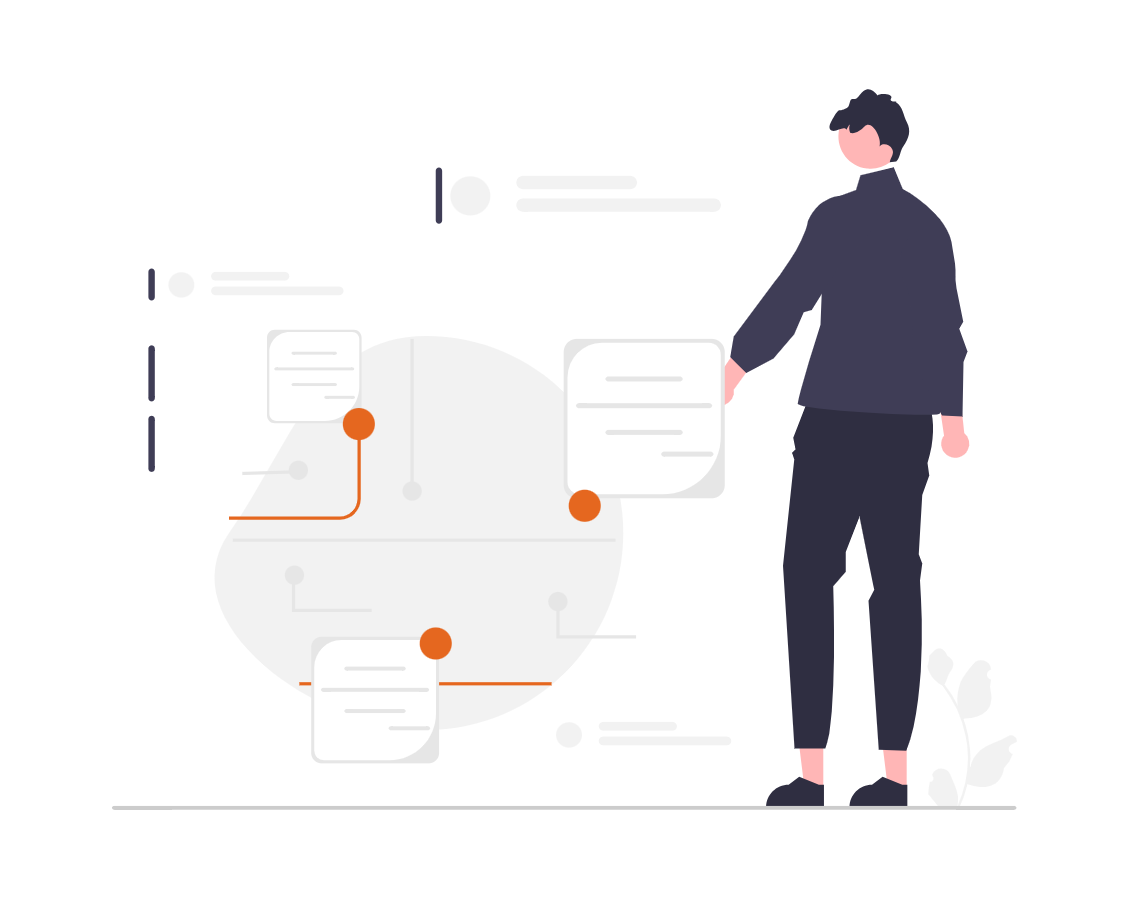


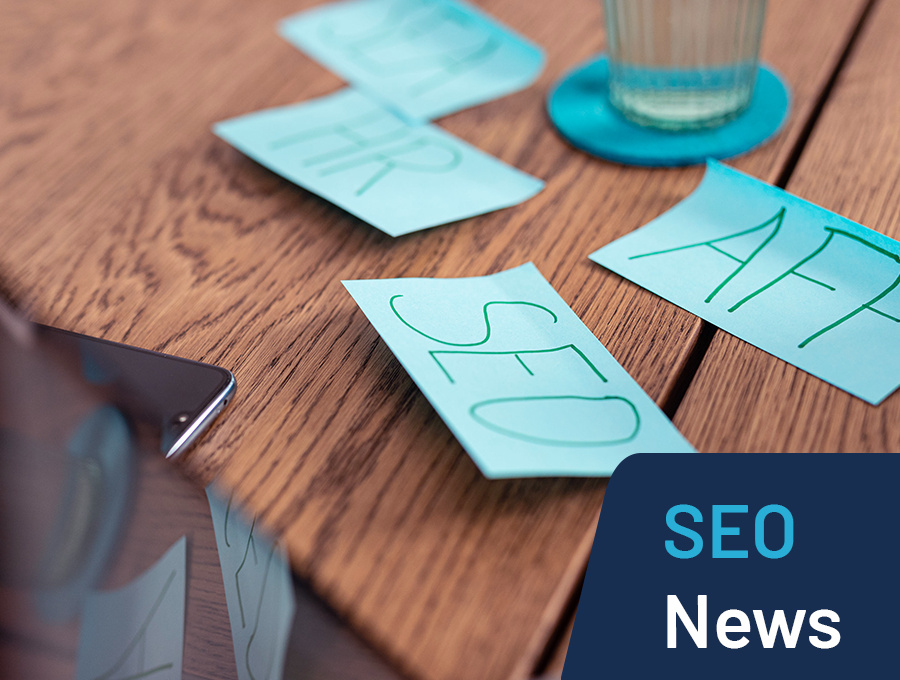




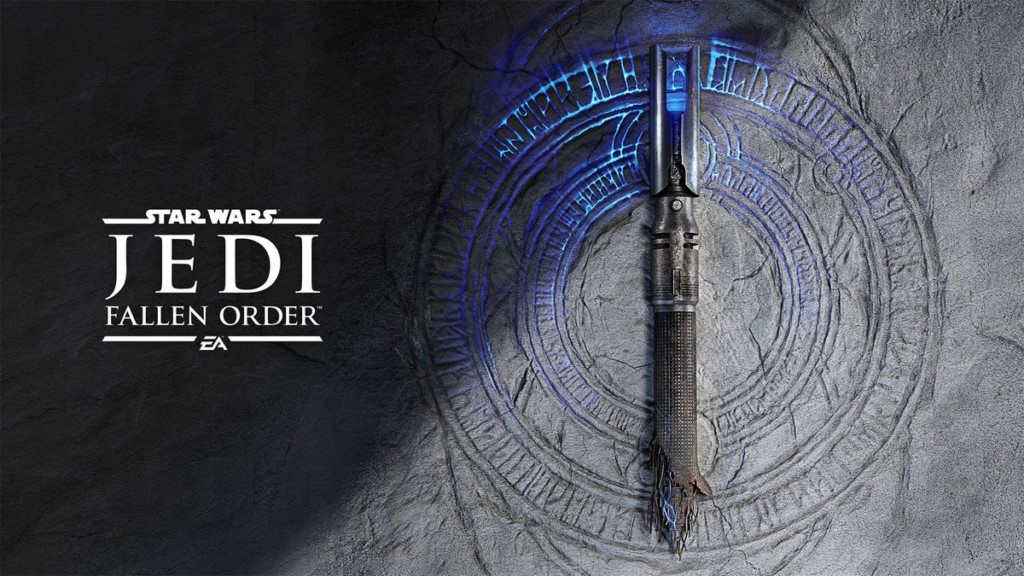



![Deals: Oblivion Remastered - Endlich ist dieses Spiel zurück und hier sogar schon super günstig! [Anzeige]](https://images.cgames.de/images/gamestar/4/oblivion-remastered-teaser-neu-_6351574.jpg?#)











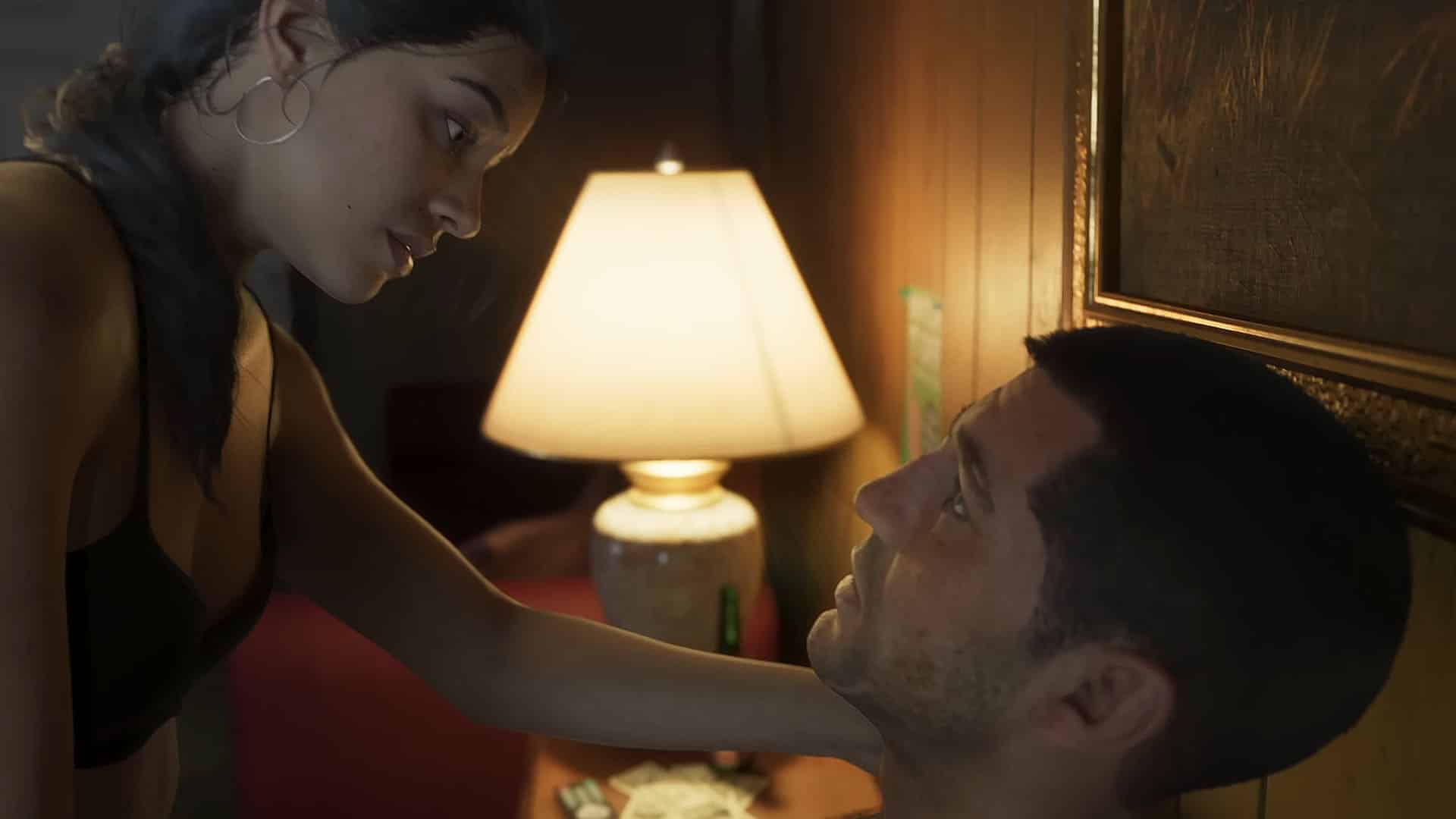









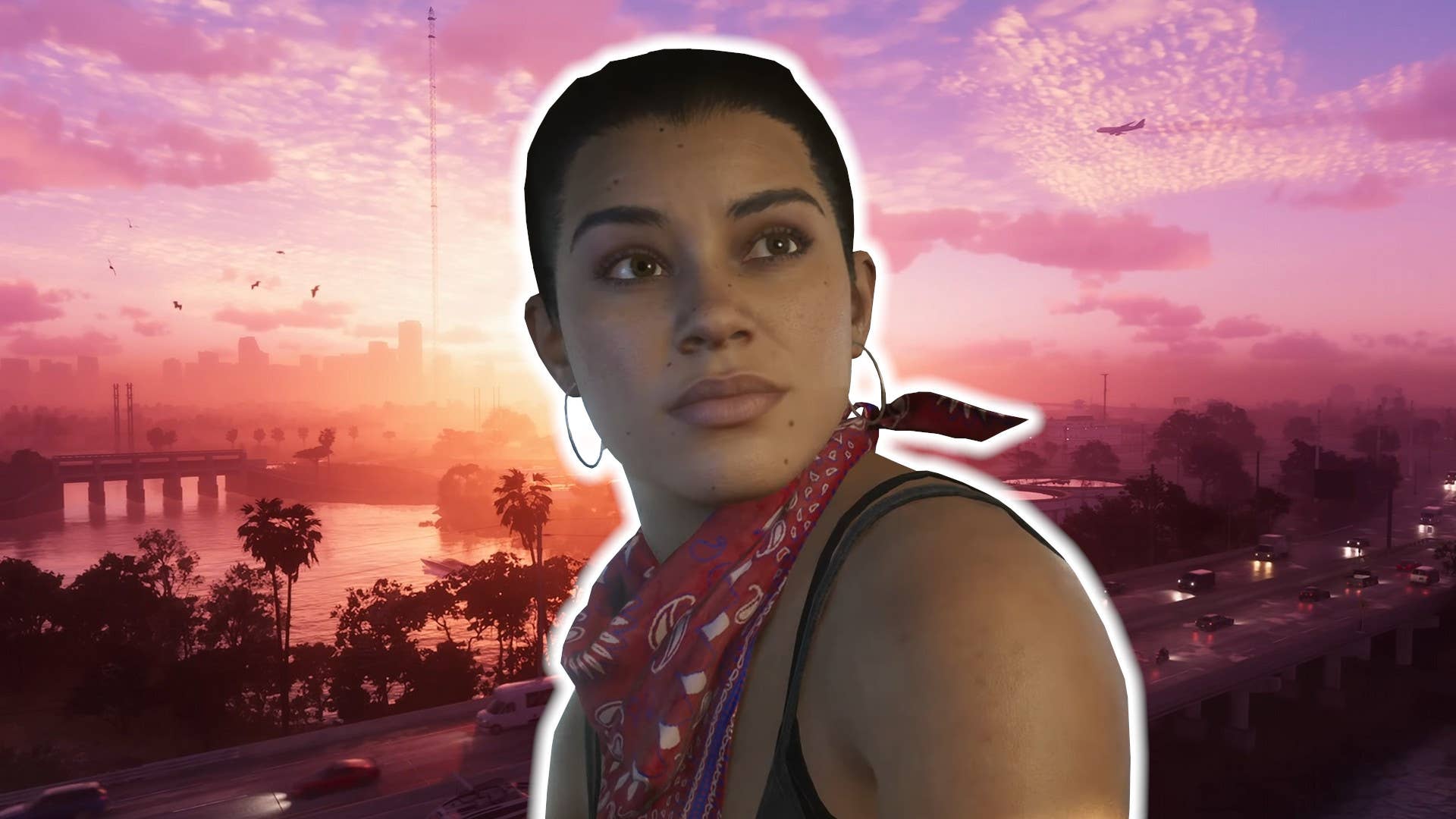


.jpg?width=1920&height=1920&fit=bounds&quality=70&format=jpg&auto=webp#)








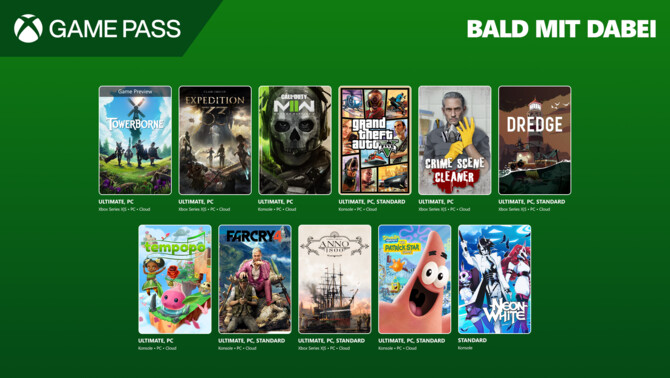
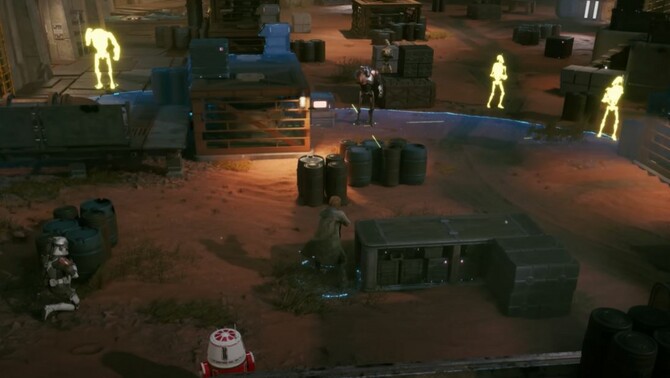
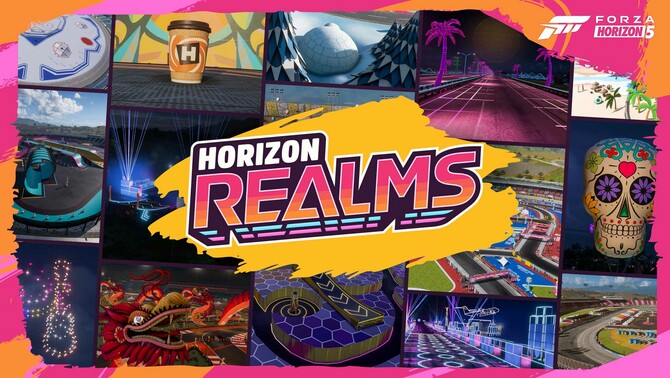














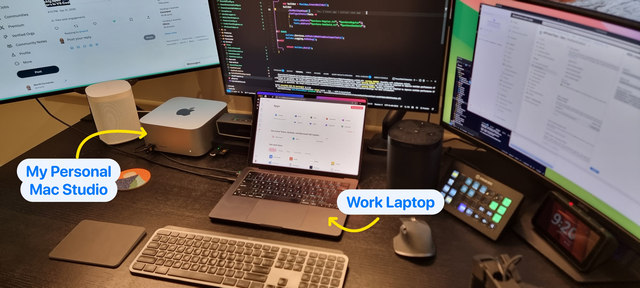
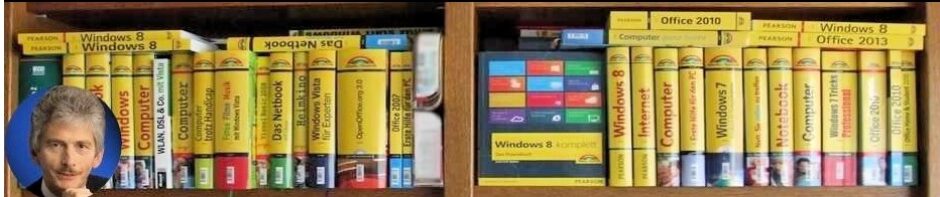



:quality(80)/p7i.vogel.de/wcms/1e/f8/1ef887b0aa04b4b9be2dcbea794d45e8/0124035384v1.jpeg?#)
:quality(80)/p7i.vogel.de/wcms/a4/37/a437bfba38b68b5c2ae8eecffac3a7bb/0124446990v1.jpeg?#)
:quality(80)/p7i.vogel.de/wcms/c3/61/c36127843f6ceabfe5c7e2b6a7e086d6/0124448088v1.jpeg?#)
:quality(80)/p7i.vogel.de/wcms/e8/2f/e82f9b11525d3b8dafea37a32f599eb1/0123375501v1.jpeg?#)



















![Deals: Clair Obscur - Auf den JRPG-Geshcmack gekommen? Das Remake eines der beliebtesten Klassiker gibt es gerade richtig günstig! [Anzeige]](https://images.cgames.de/images/gamestar/4/secret-of-mana_6351550.jpg?#)
